cclfow_小流程设计
官网演示地址:http://demo.ccflow.org/
流程的主要需求:

新建流程
登陆系统后台进行设置流程:鼠标右键流程树 选择新建子级类别
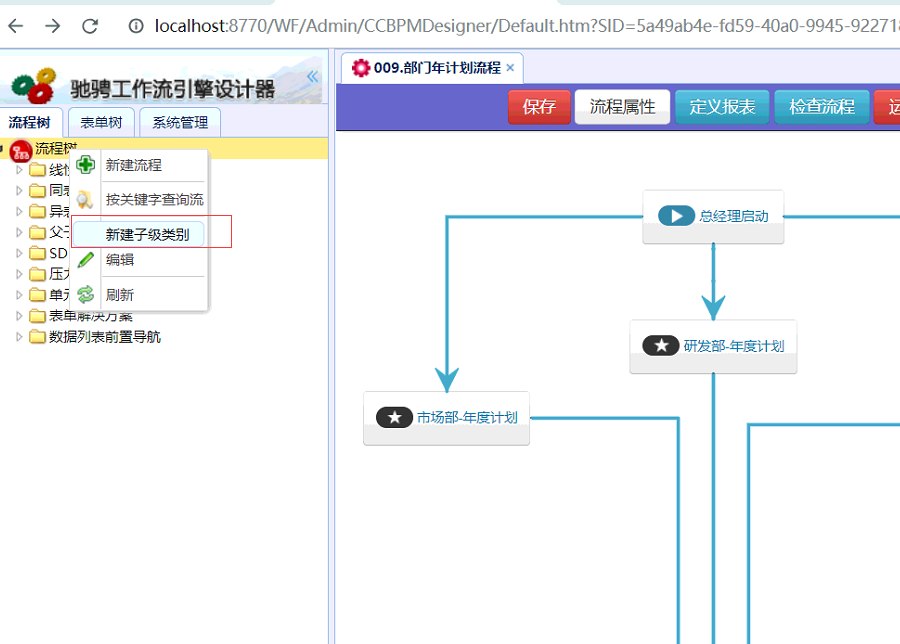
输入子级类别名称:流程演示,点击确定即可
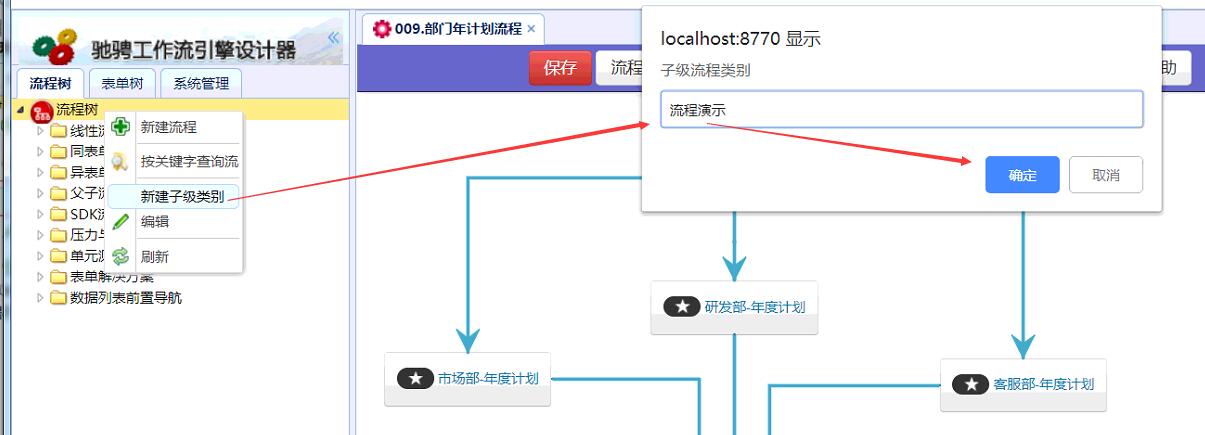
点击流程演示节点,鼠标右键--选择新建流程:
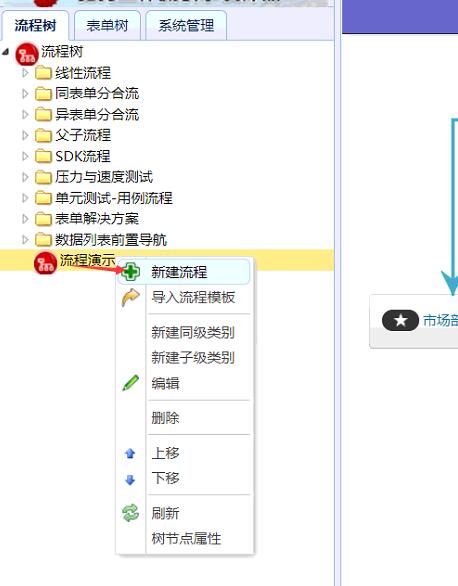
输入流程的名称,点击确定就可以了。
这里我们叫做请假流程演示
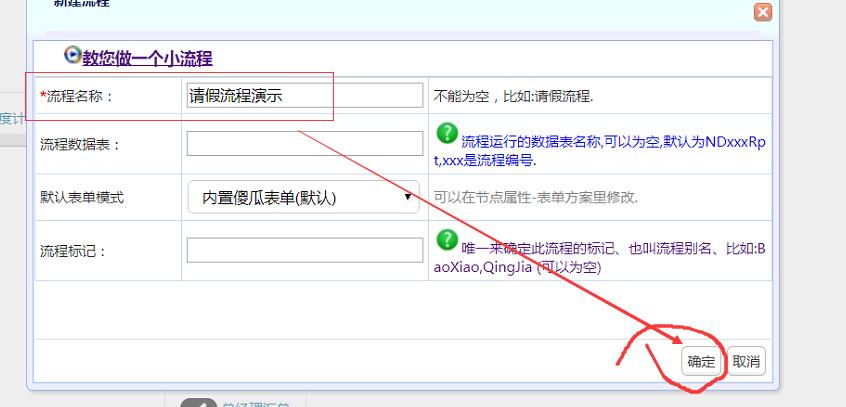
创建流程后会自动生成两个换节点:
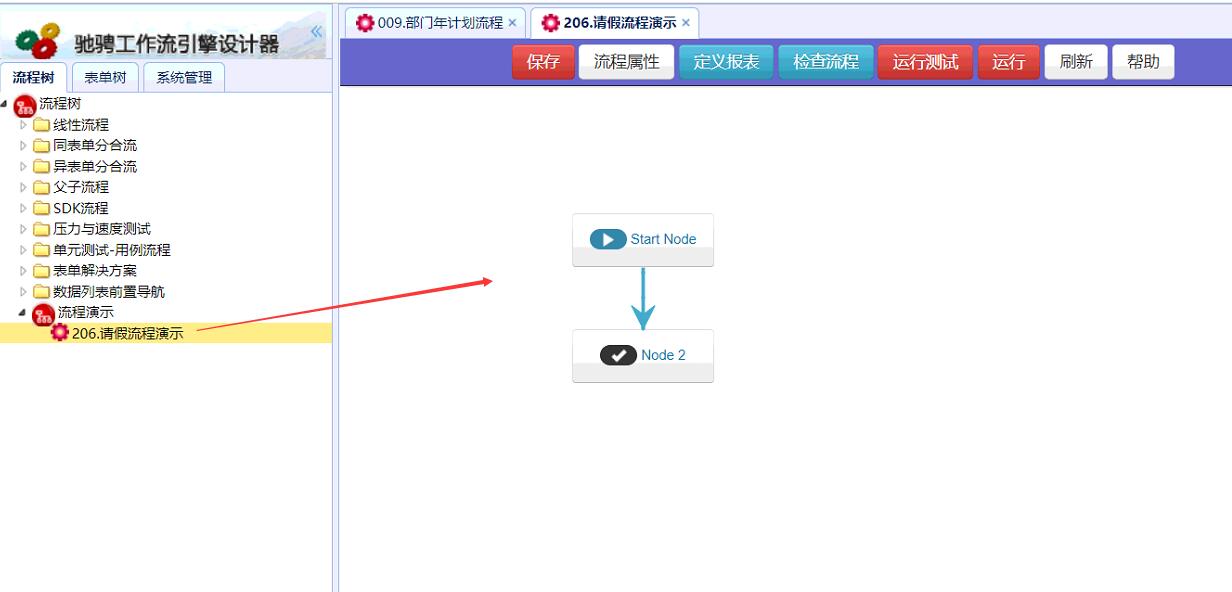
流程设计
修改开始节点的名称
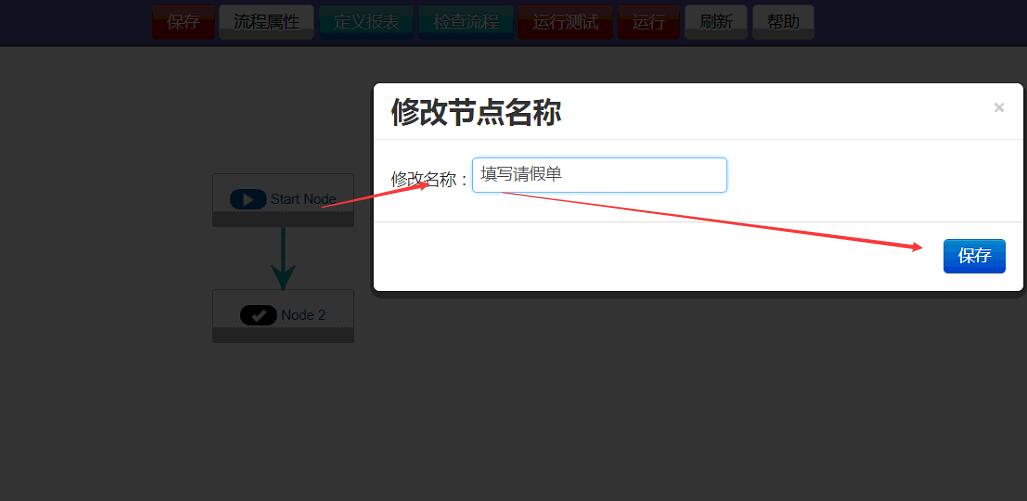
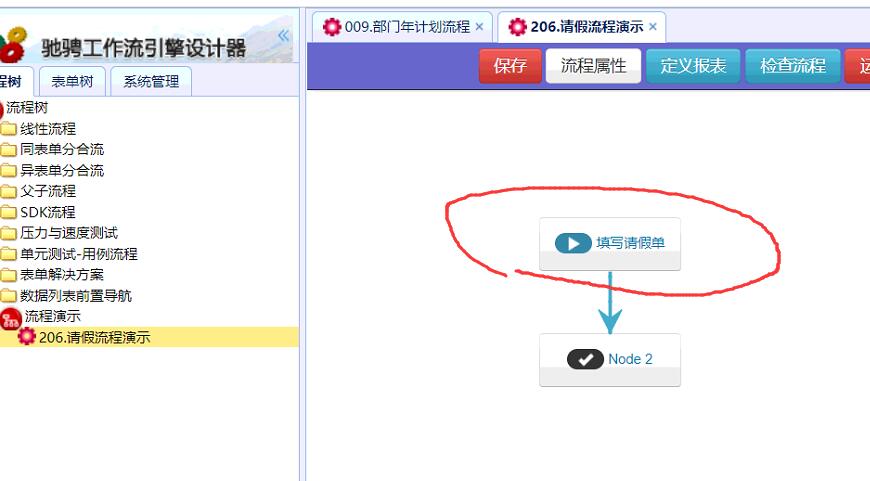
如果是基层员工发起的,那么第二步就是需要部门经理审批。
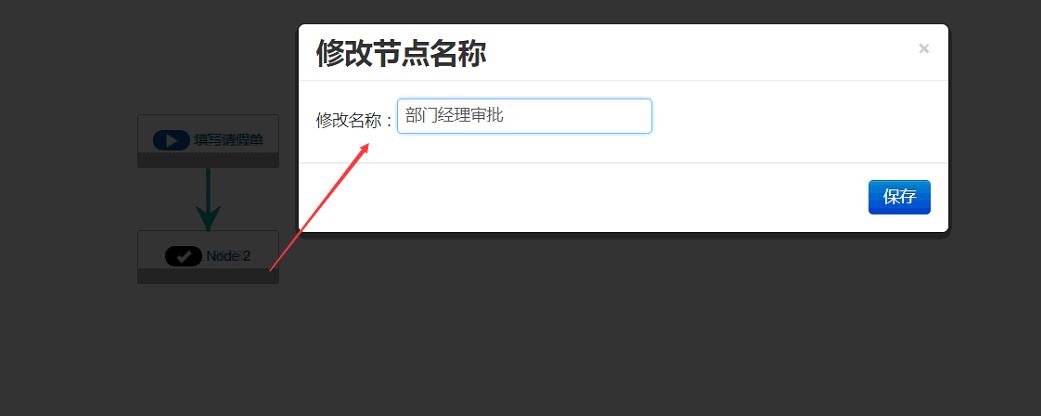
如果是部门经理发起的,那么就需要总经理审批
鼠标右键空白处---->选择新建节点
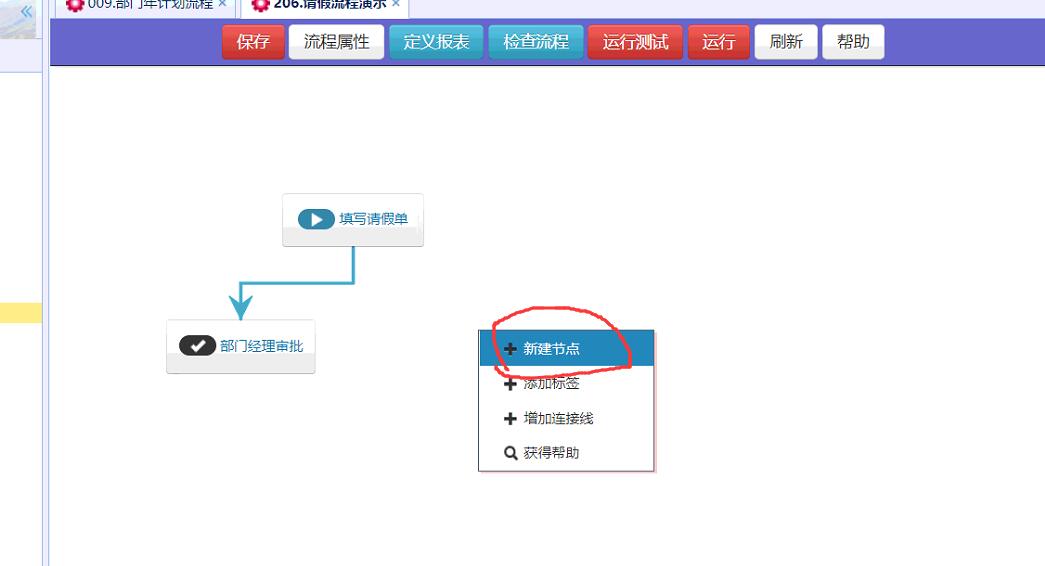
设置新建的节点名称为总经理审批
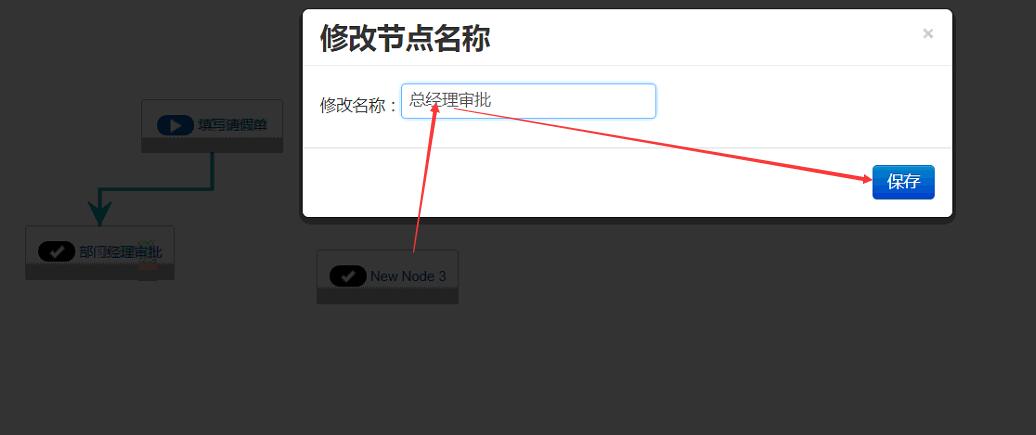
请假天数大于等于3天需要总经理审批
部门经理审批和总经理审批做上连接线
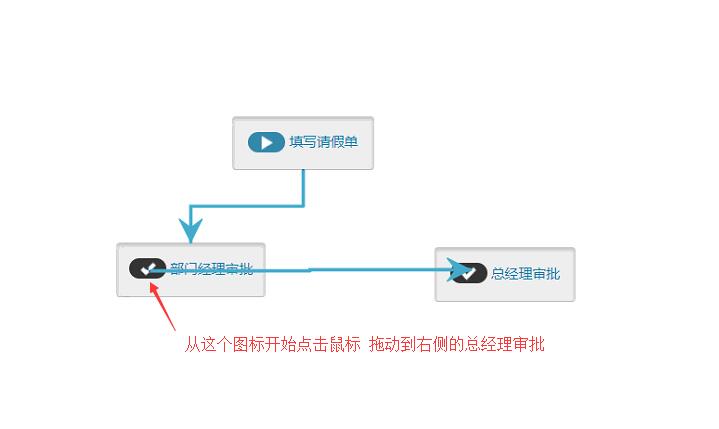
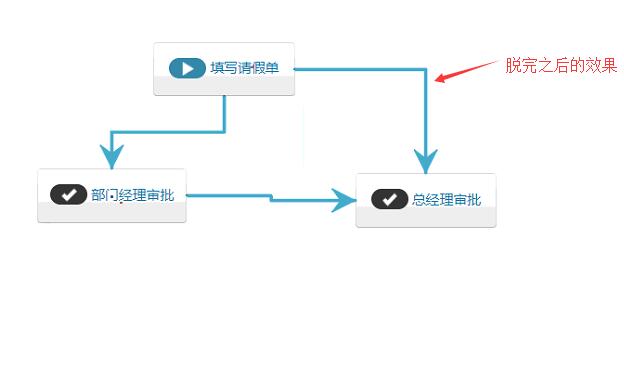
新建财务部的节点;
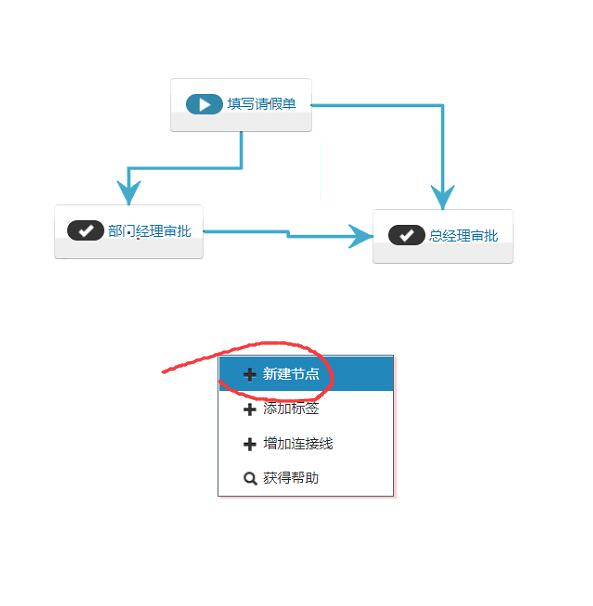
命名为财务部
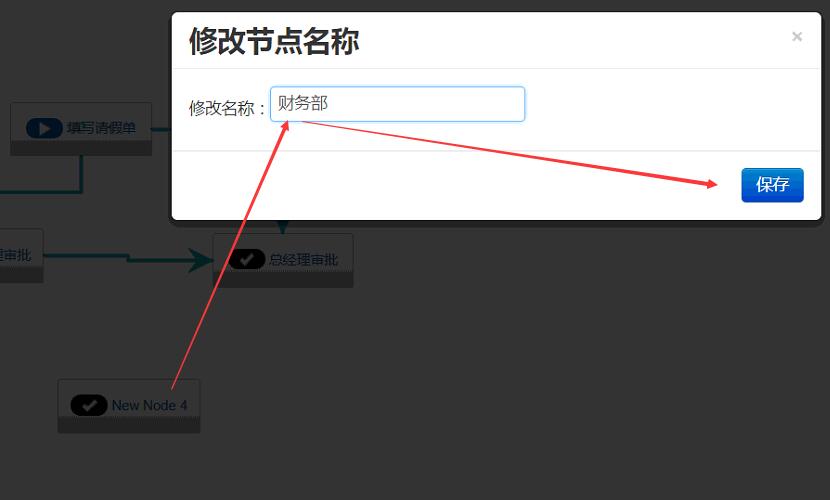
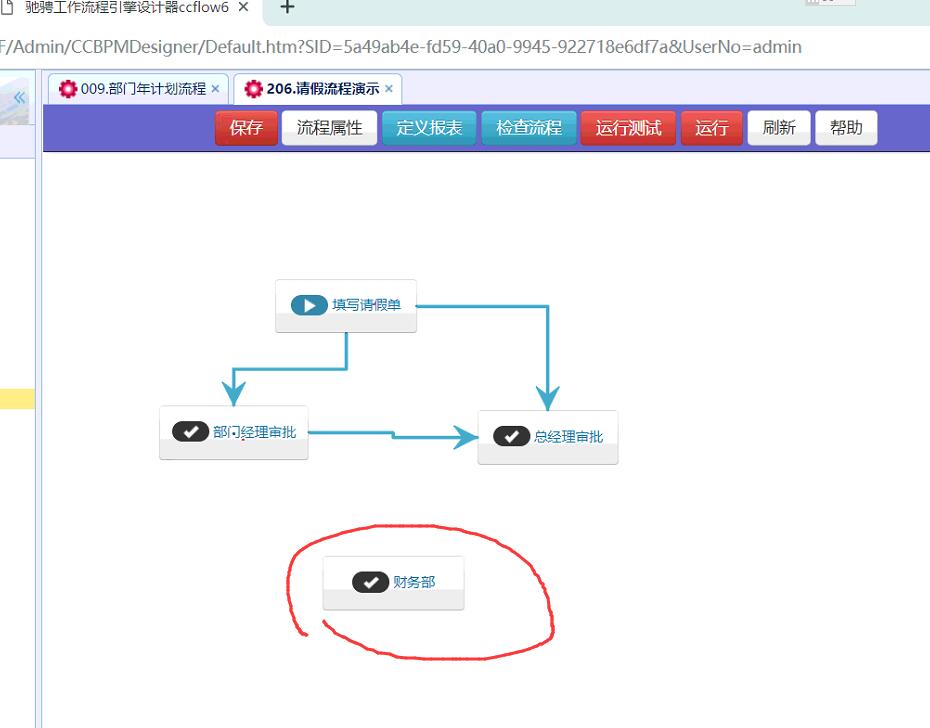
视频中进行了此时保存了一下
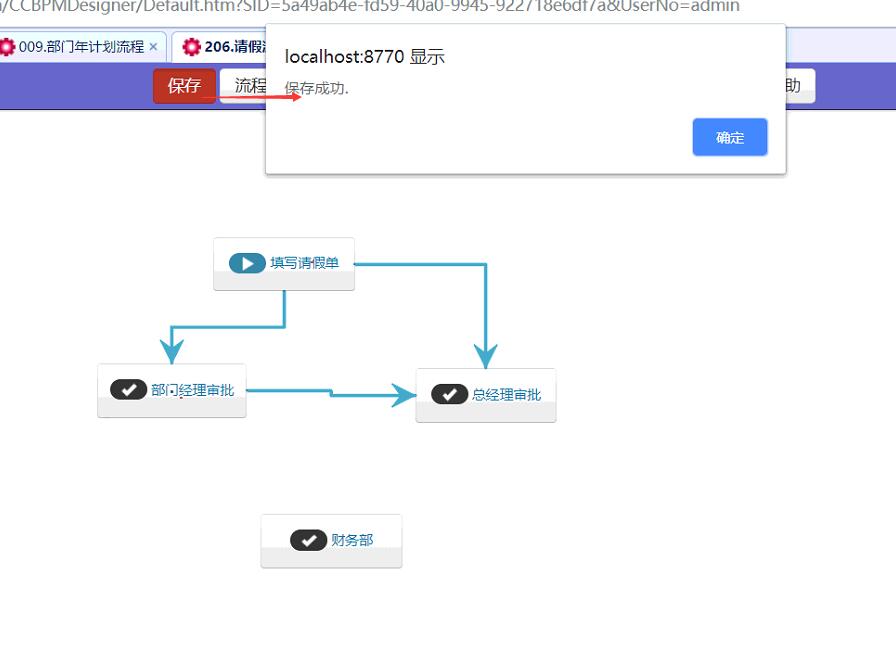
部门经理托一个连接线到财务部
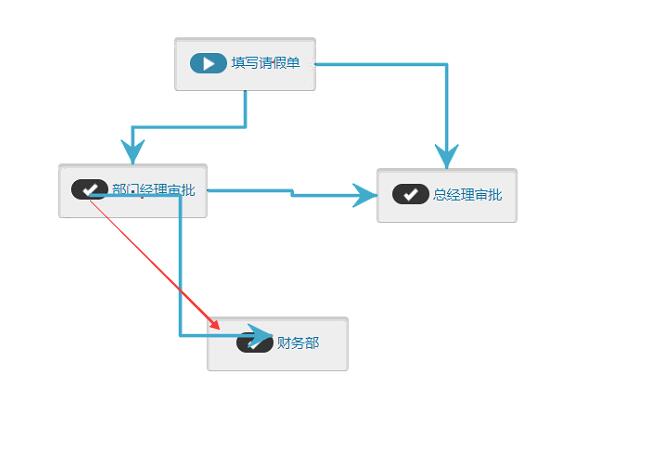
总经理审批托一个连接线到财务部。然后进行简单的拖动各个节点。使节点之间的 连接线,显得比较好看一些
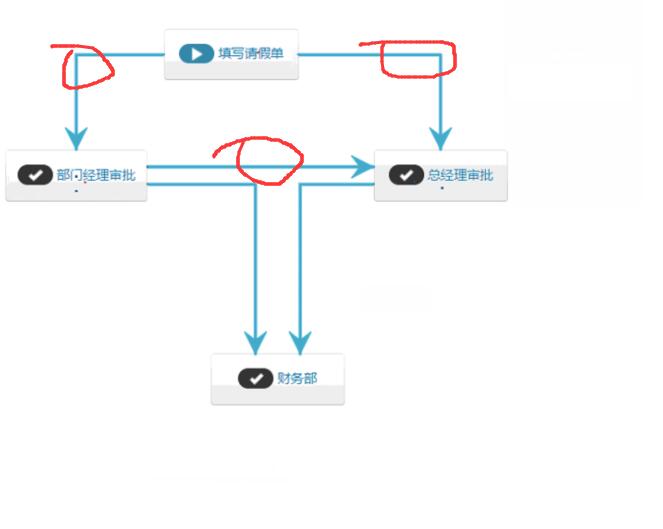
接收人规则的设置

鼠标右键开始的节点,选择接收人规则
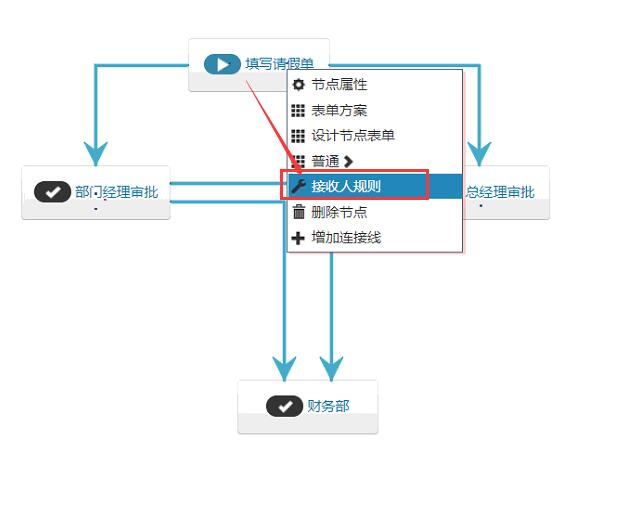
发起这个流程是任何人都可以发起的。默认的法规则就是所有人员都可以发起,所以这里我们直接点击保存就可以了。

保存成功后,关闭当前的tab页面就可以了
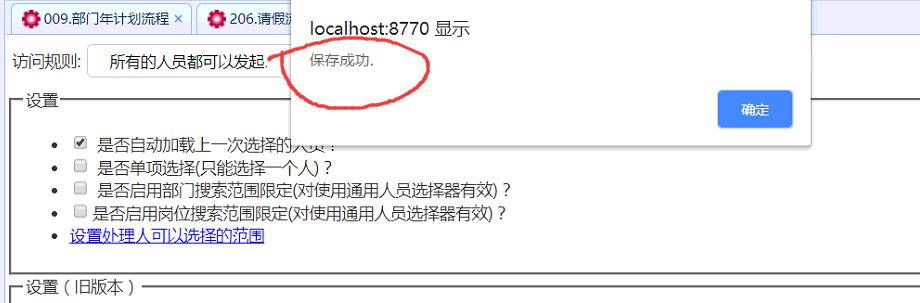
部门经理审批--接收人规则
接收人法规则设置为:按照岗位智能计算。
然后设置/更改岗位(旧版本)选择所有的中层
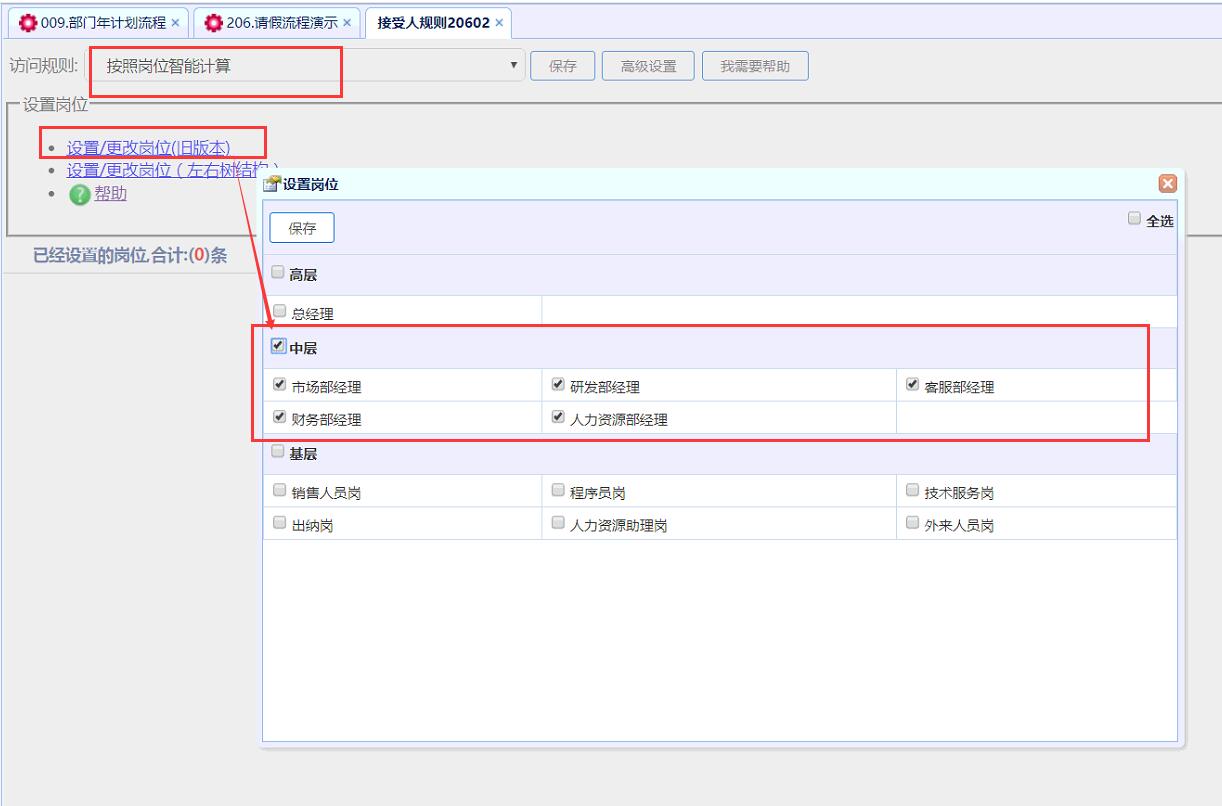
然后保存就可以了。
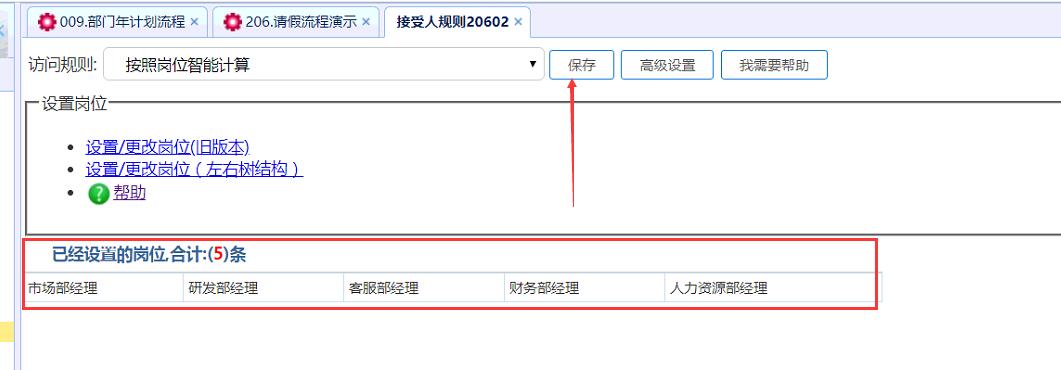
总经理接收人规则
如果是部门经理发起的请假流程,那么就是总经理审批。
总经理这里的接收人规则:按照岗位职能计算,并选择高层 总经理
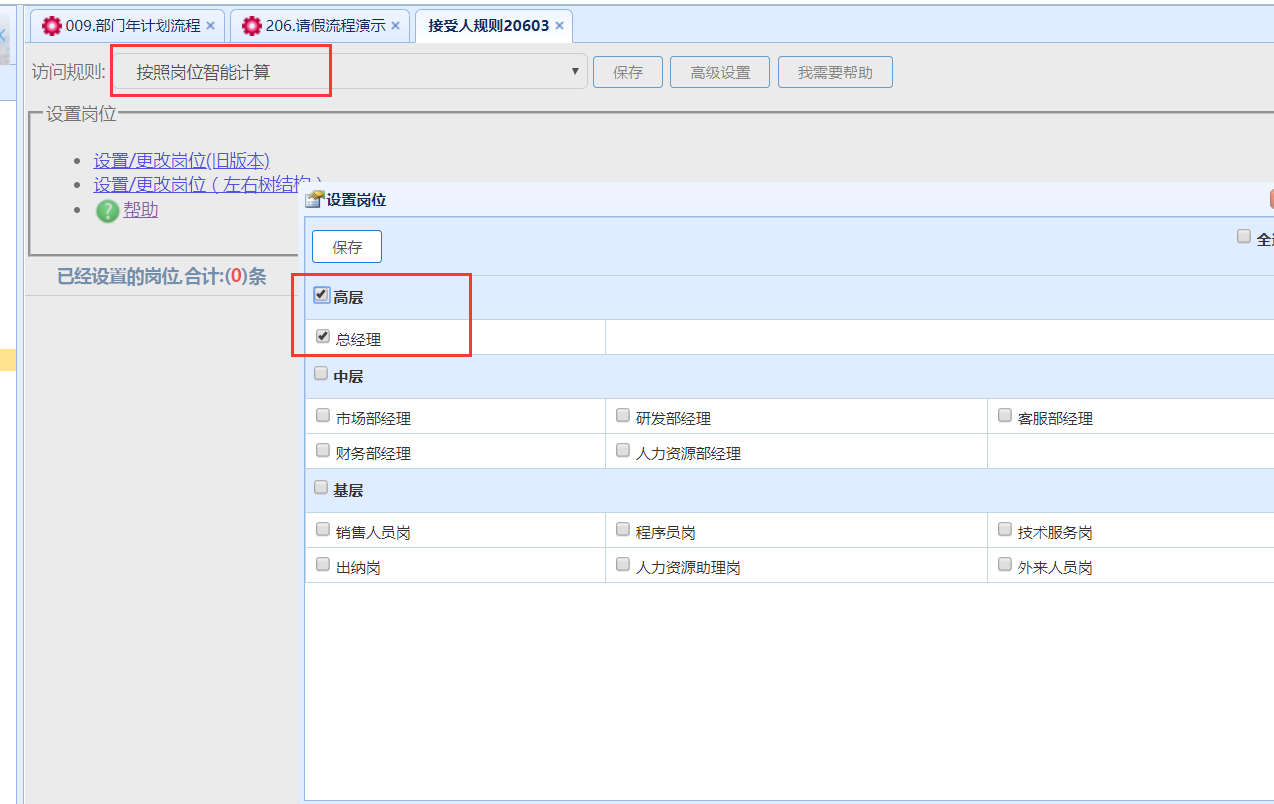
财务部接收人规则
选择:按节点绑定的部门计算
选择财务部。
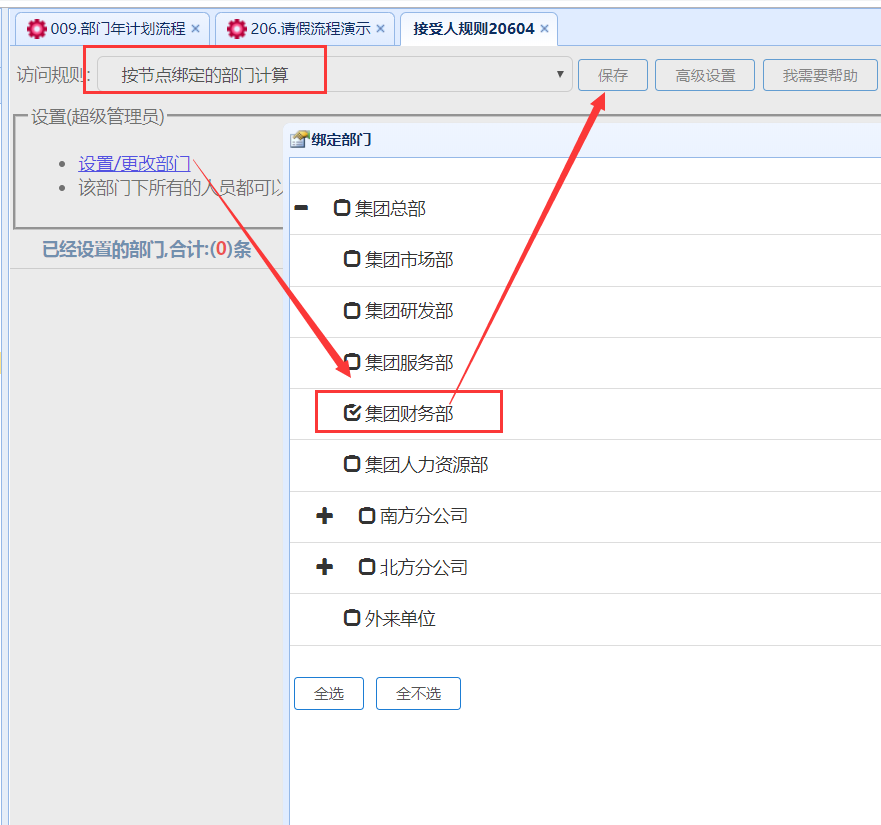
保存即可
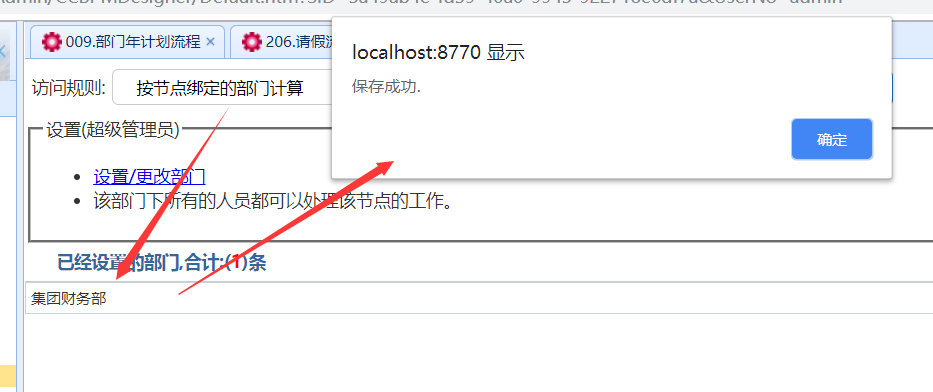
最后一个环节:表单设计
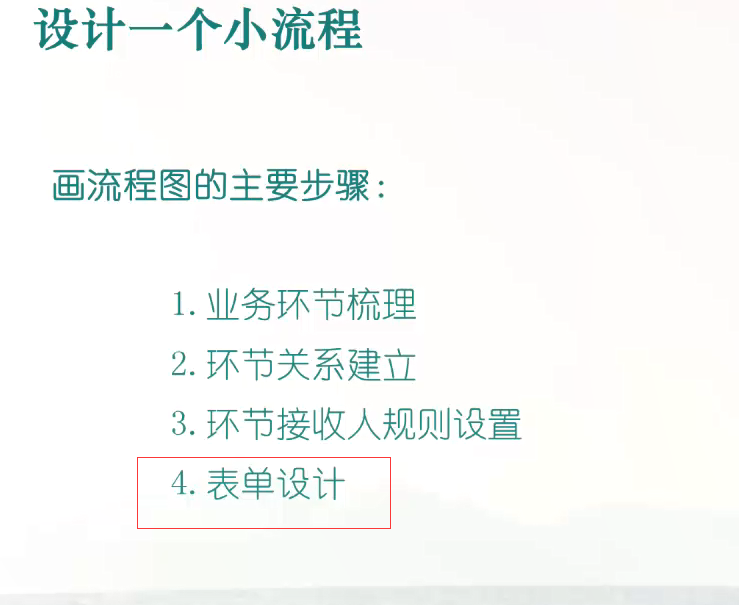
鼠标右键---表单方案
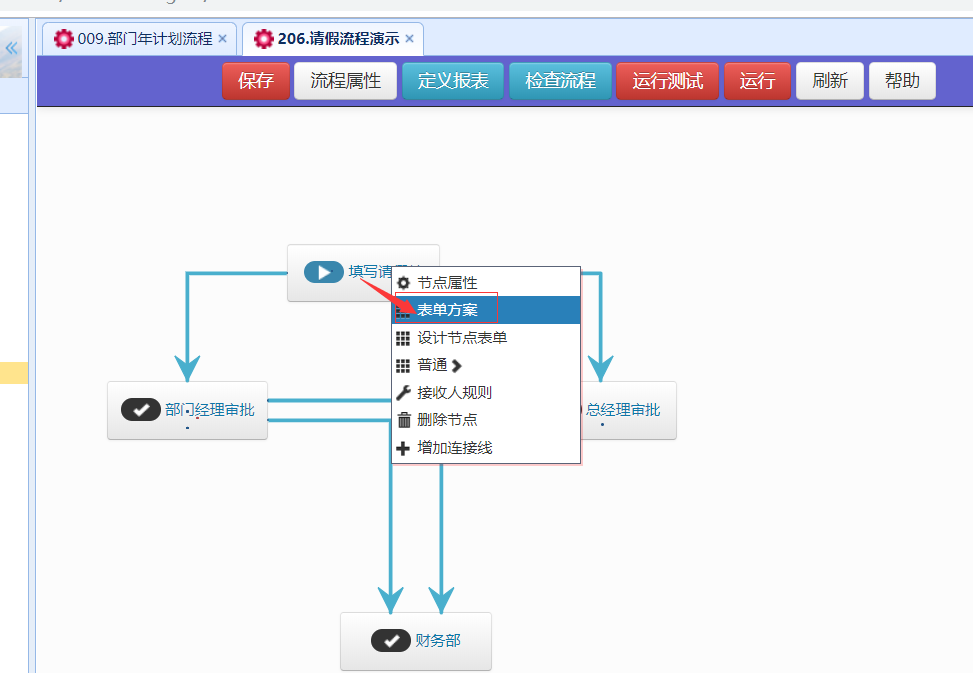
默认就是内置傻瓜表单---直接点击保存就可以了
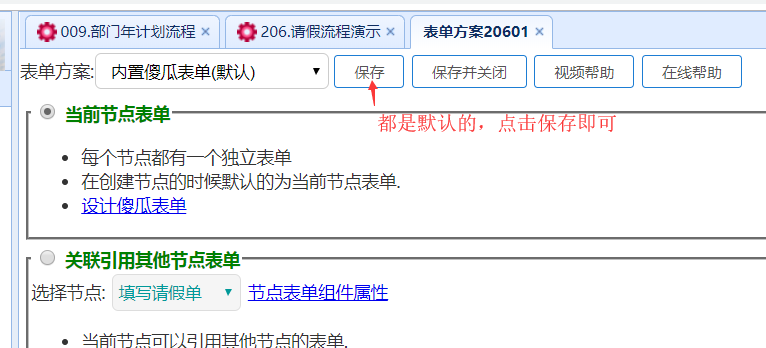
设计表单
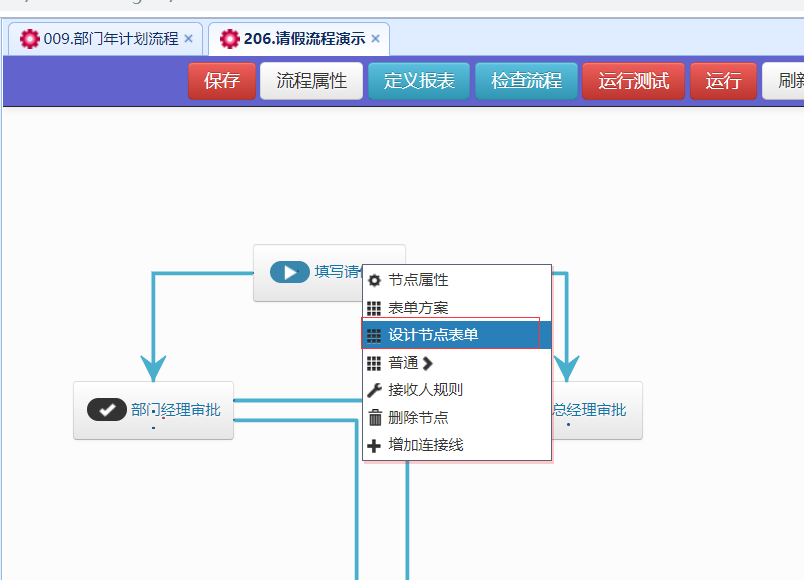
默认的表单样式
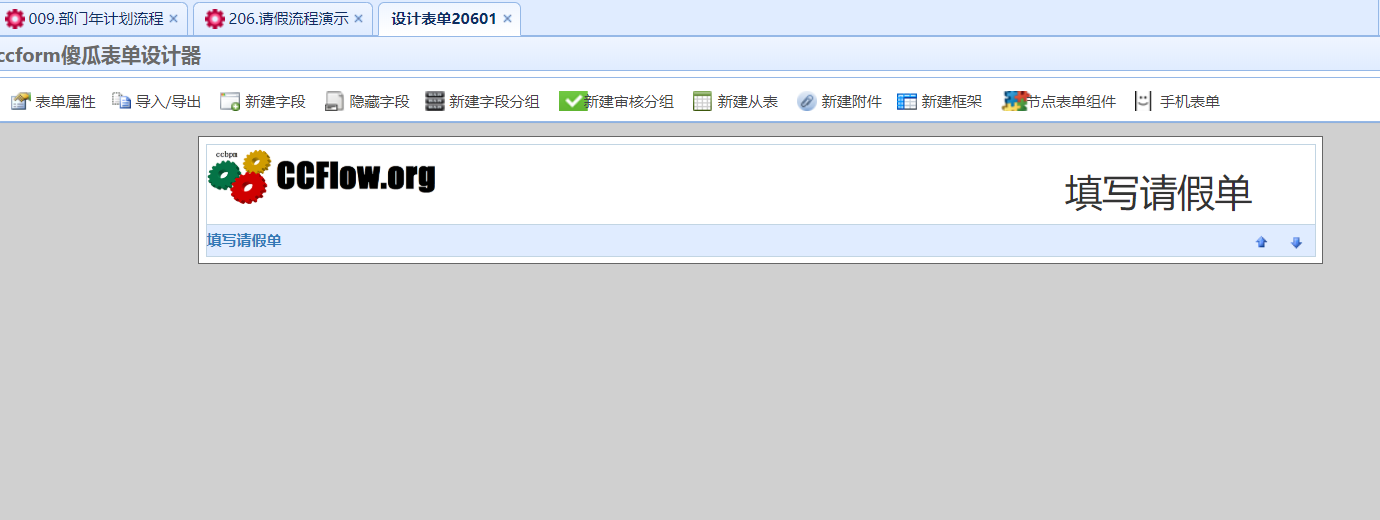
现在模拟只有三个字段的表单
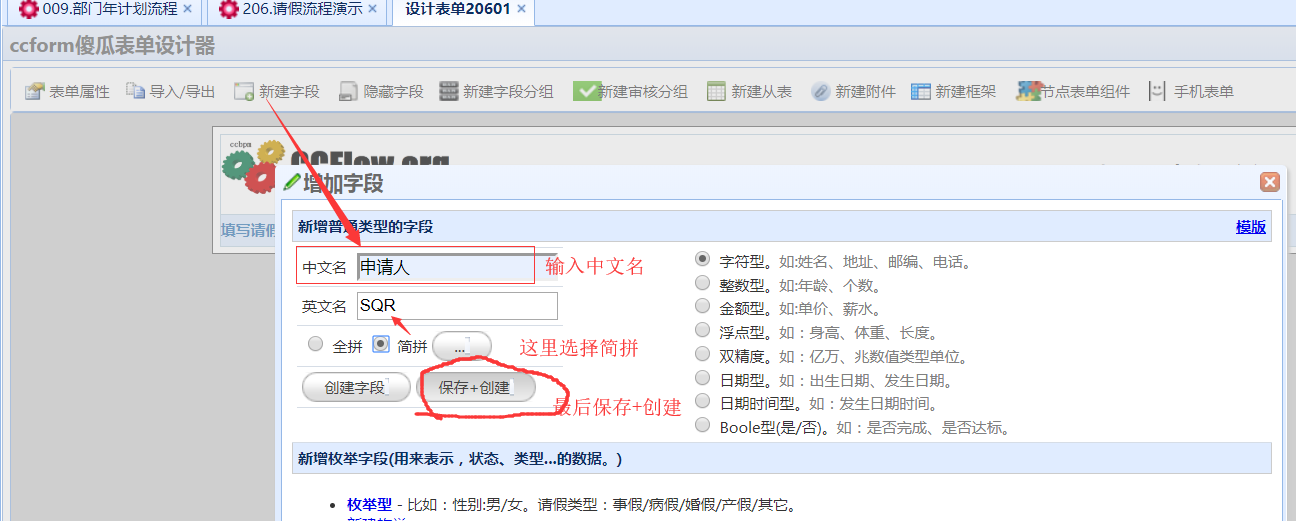
申请时间
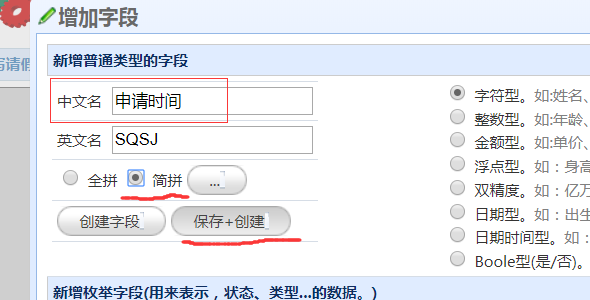
请假天数
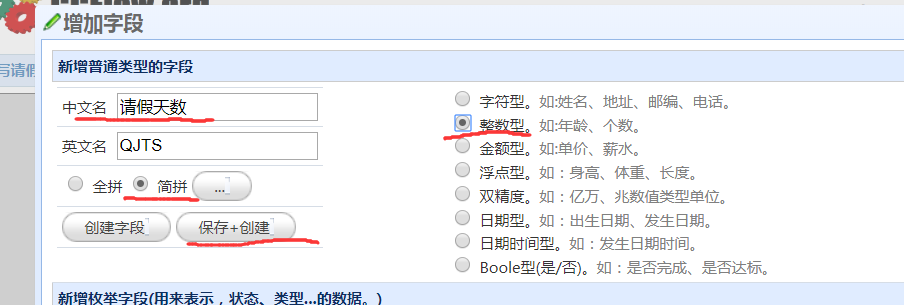
请假原因
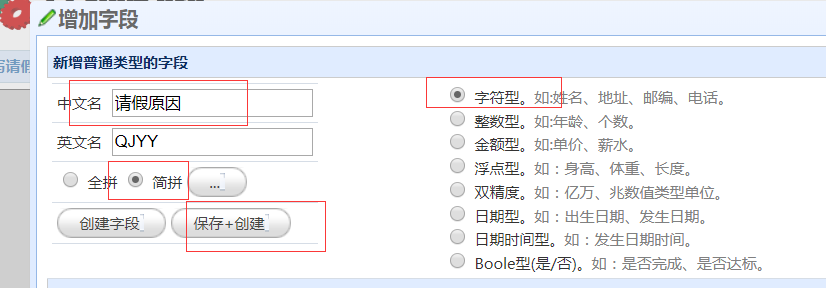
这是创建了四个字段后的页面
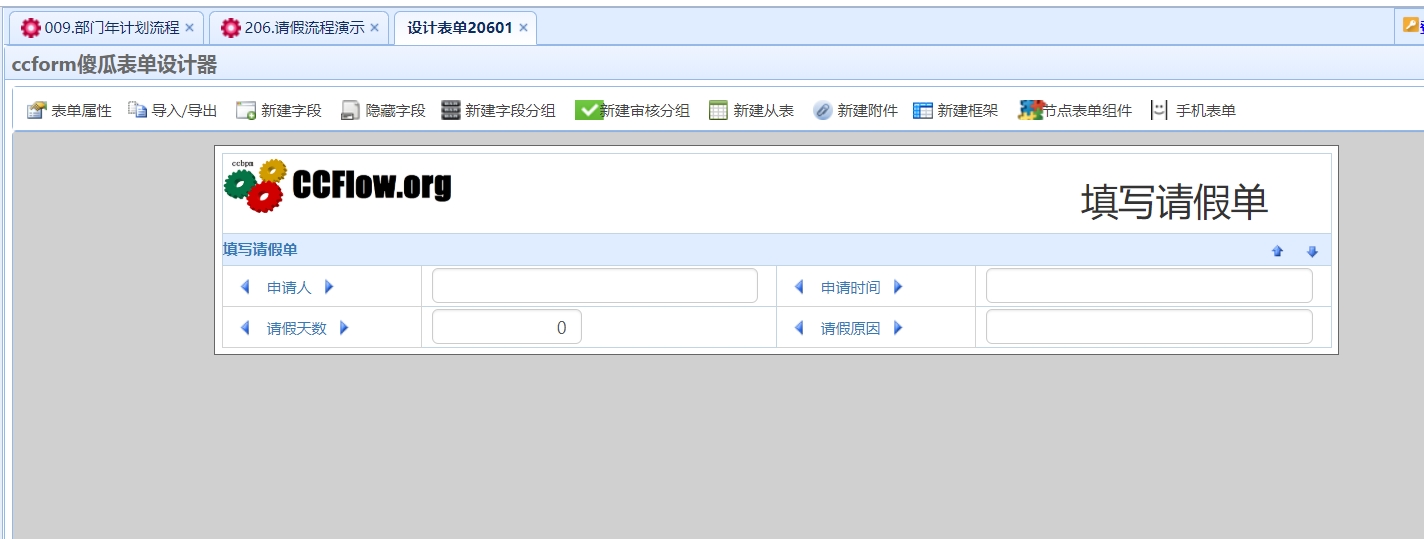
请假原因一般是多行文本框,这里我们点击进行修改
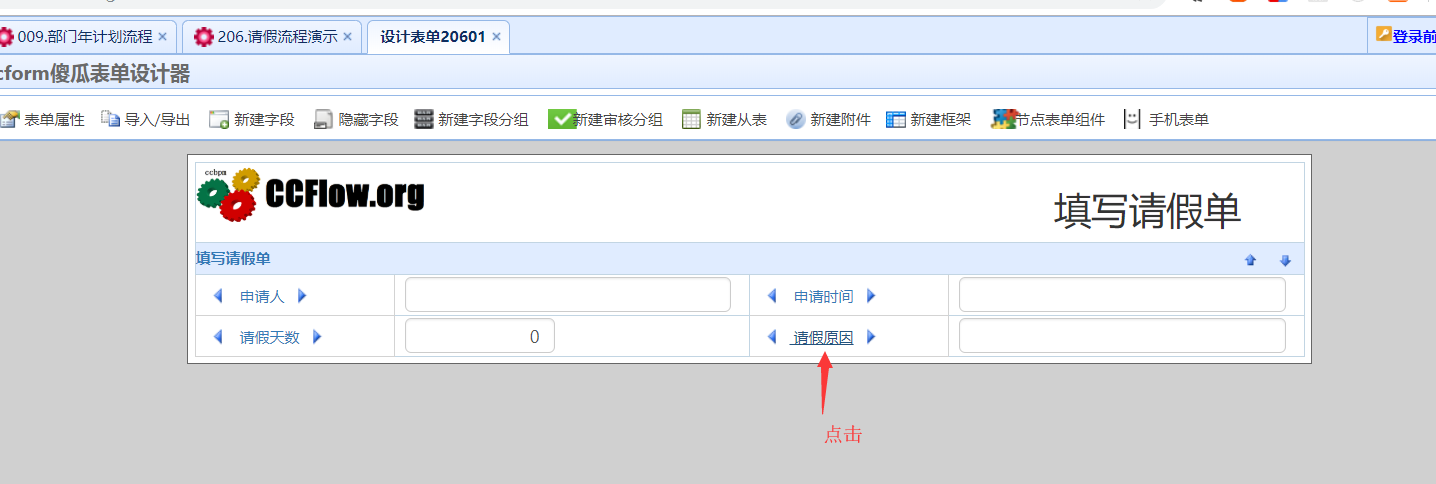
高度修改为100.
单元格数量选择 垮四个单元格。最后记得点击保存
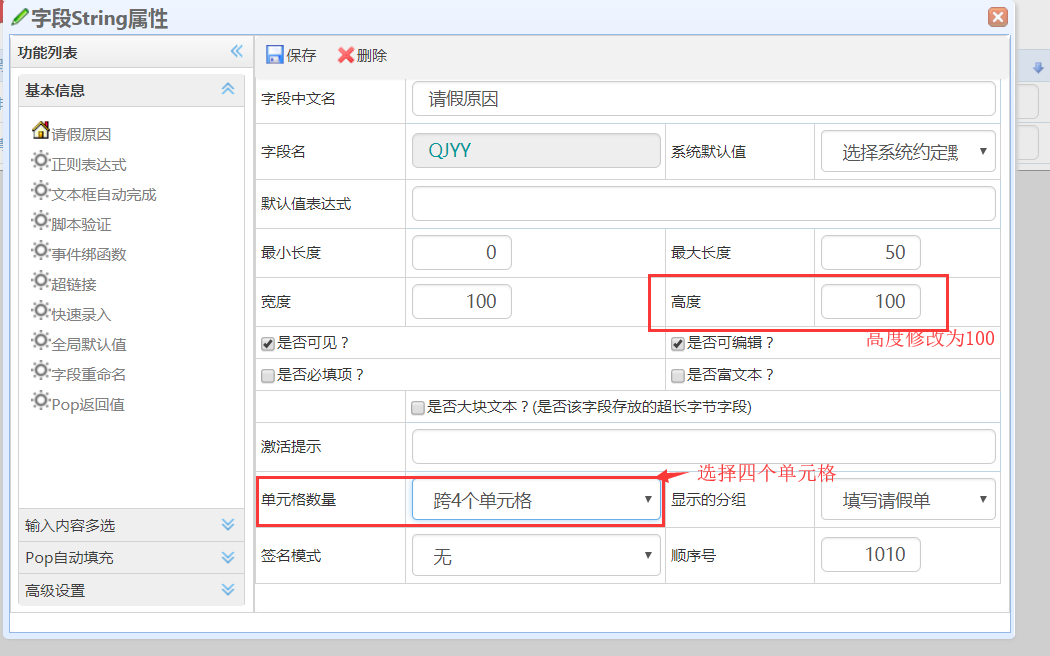
保存后页面就变成下面这个样子了
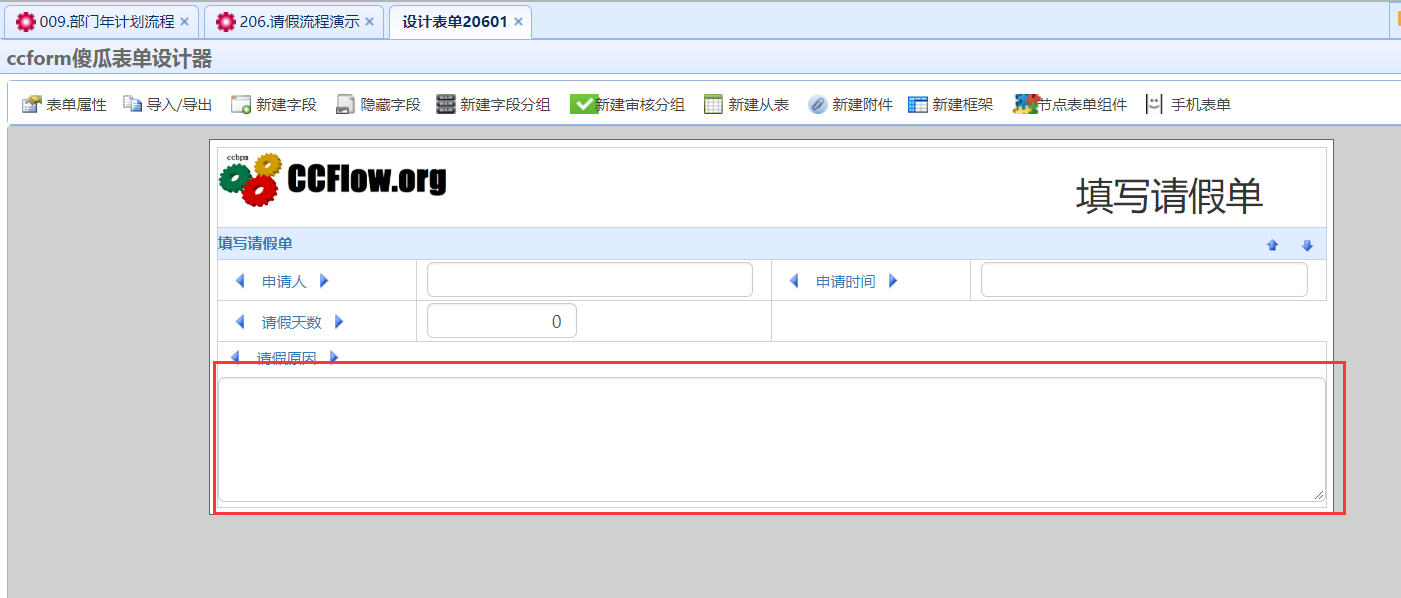
然后表单编辑tab页面直接关闭就可以了。
部门经理表单
部门经理需要看到申请单的基础信息,并对这个基础信息做审批意见。
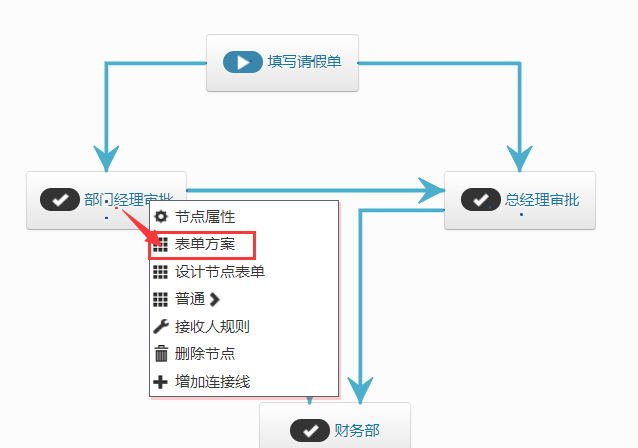

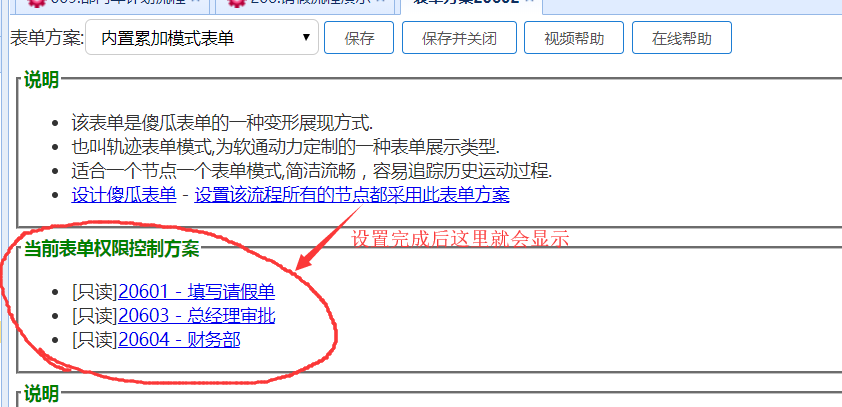
然后保存,并关闭这个tab
部门经理-设计表单
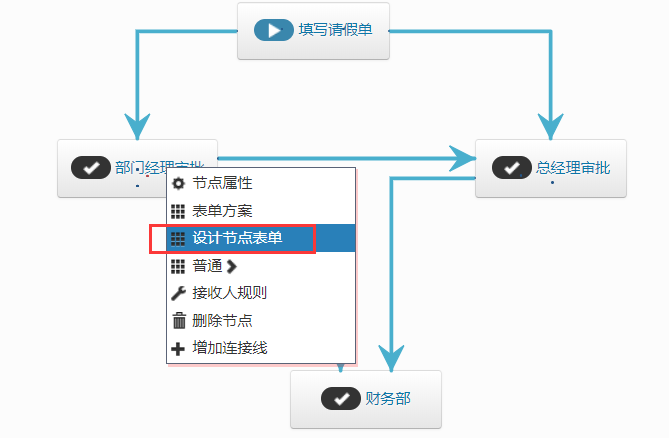
新建审核分组

直接点击确定就可以了。
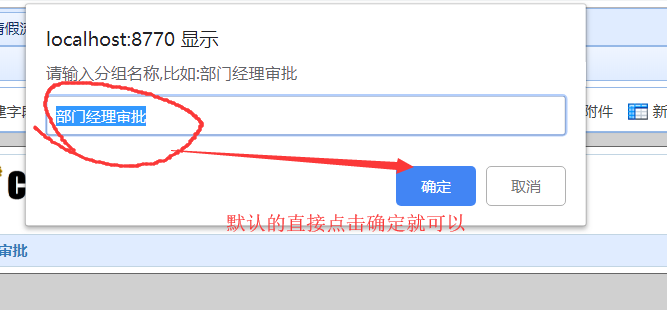
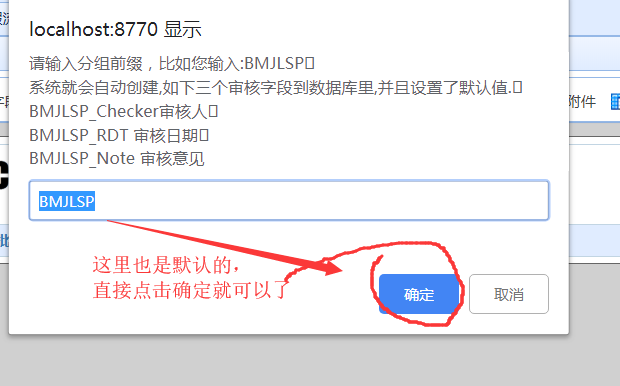
表单生成后,点击关闭就可以了。
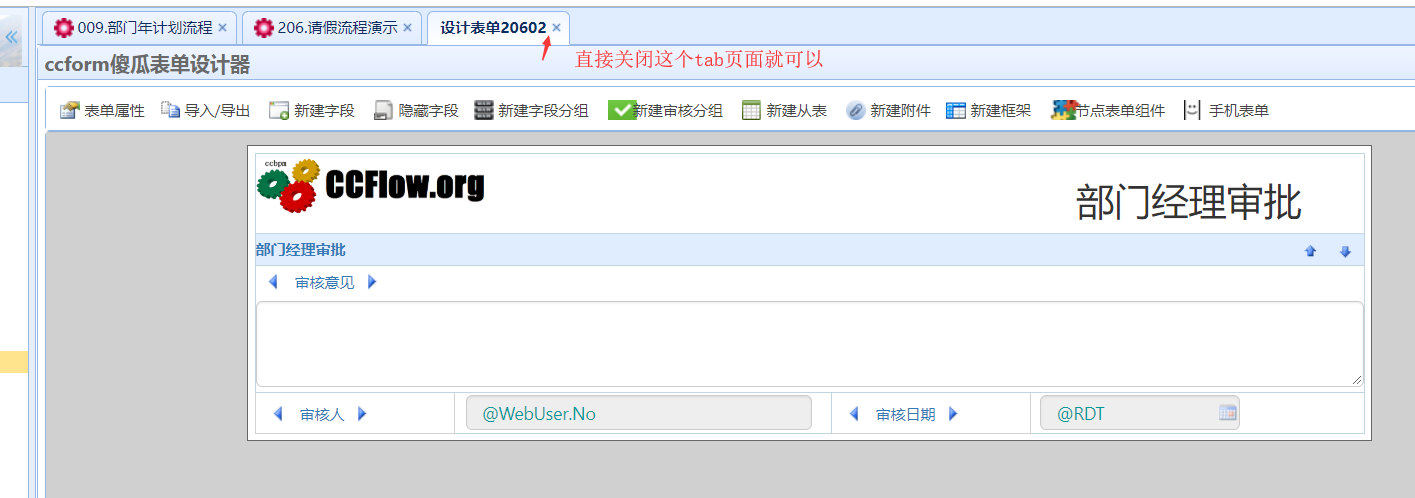
总经理-设计表单
应该先设置表单方案,选择内置累计模式表单,---》设置该流程所有的节点都采用此保单方案
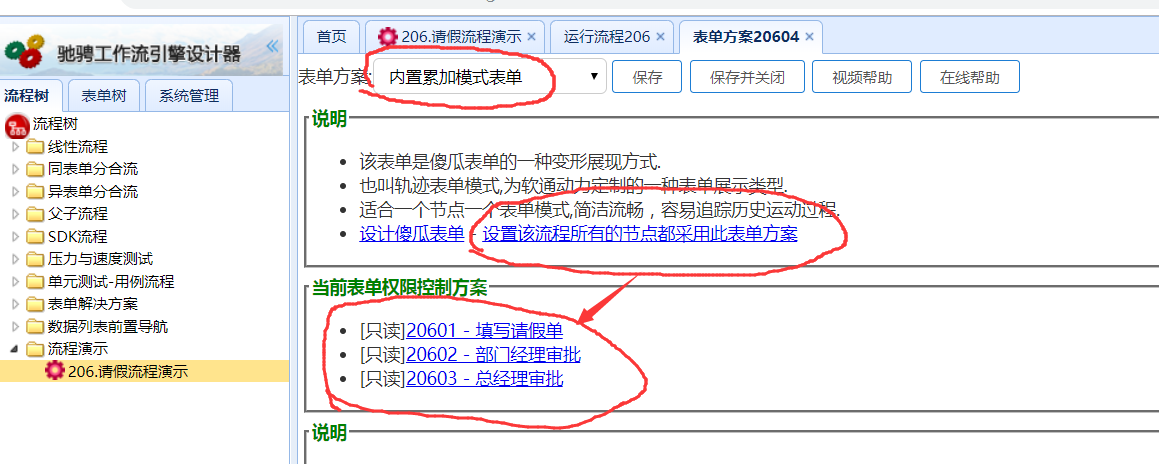
再去设置审核分组
新建审核分组
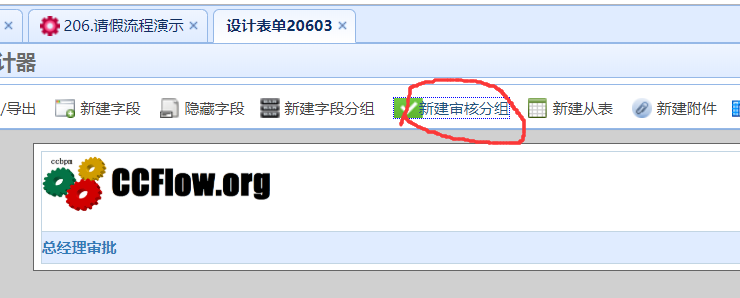
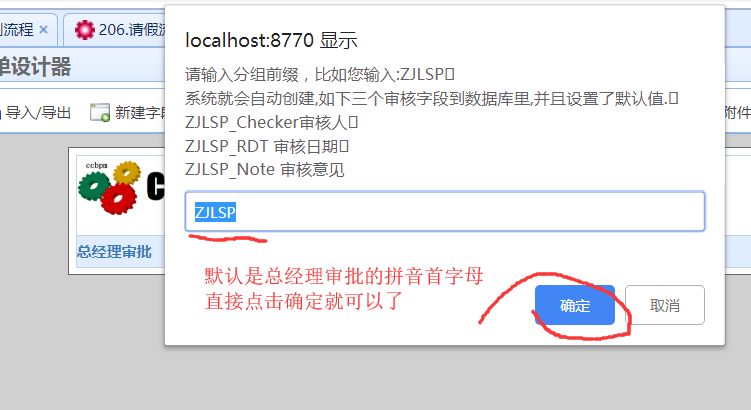
后面的直接点击确定就可以了。
财务表单设计
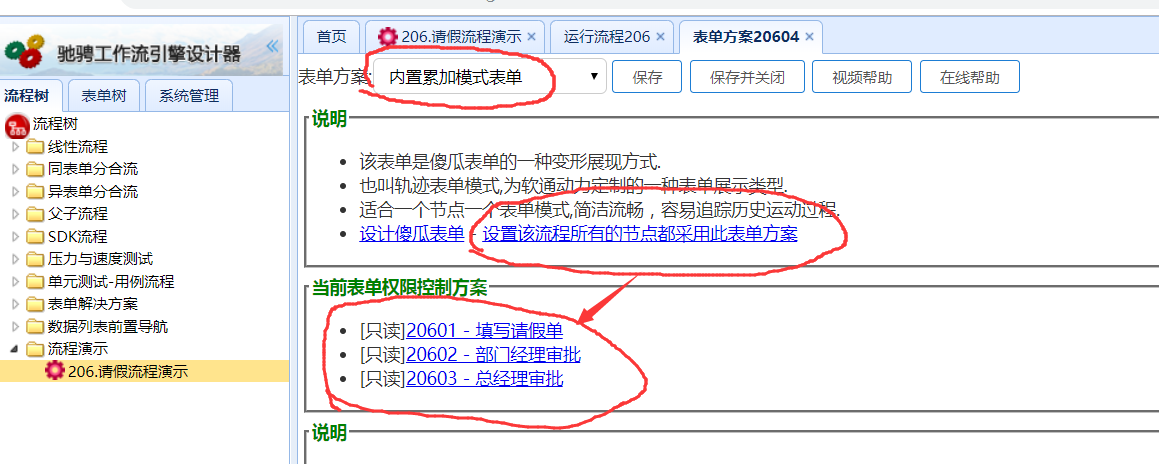
先设置表单方案,再去新建审核分组
新建审核分组---其他都是默认---确定 ----确定
流程表单都设计完成
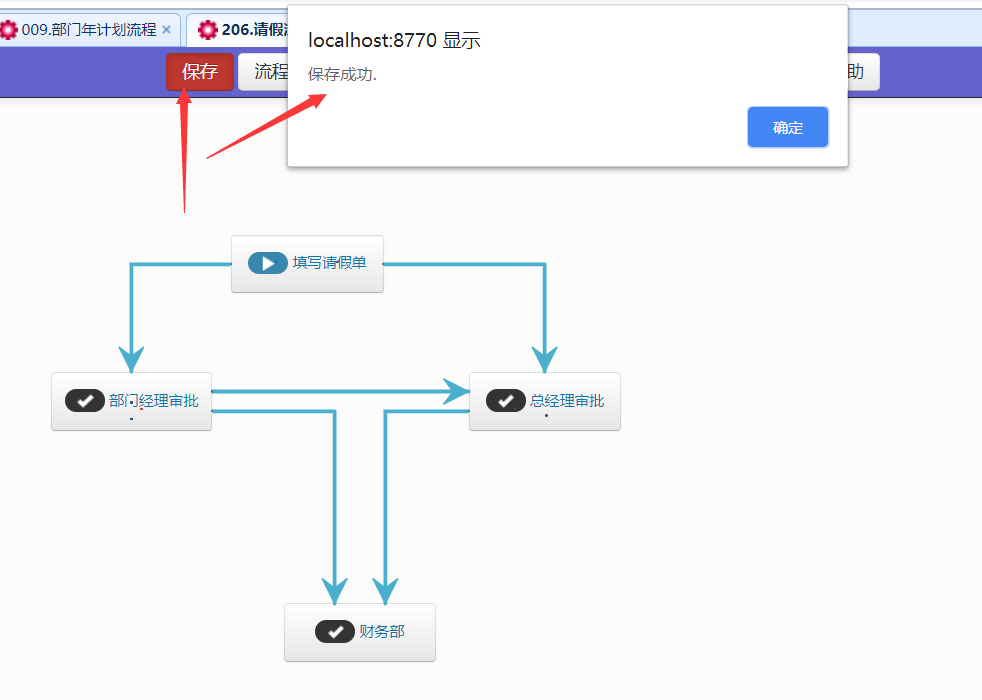
检查流程
检查信息中,只要没有错误的红色信息展示。即可认为当前流程已经设置成功
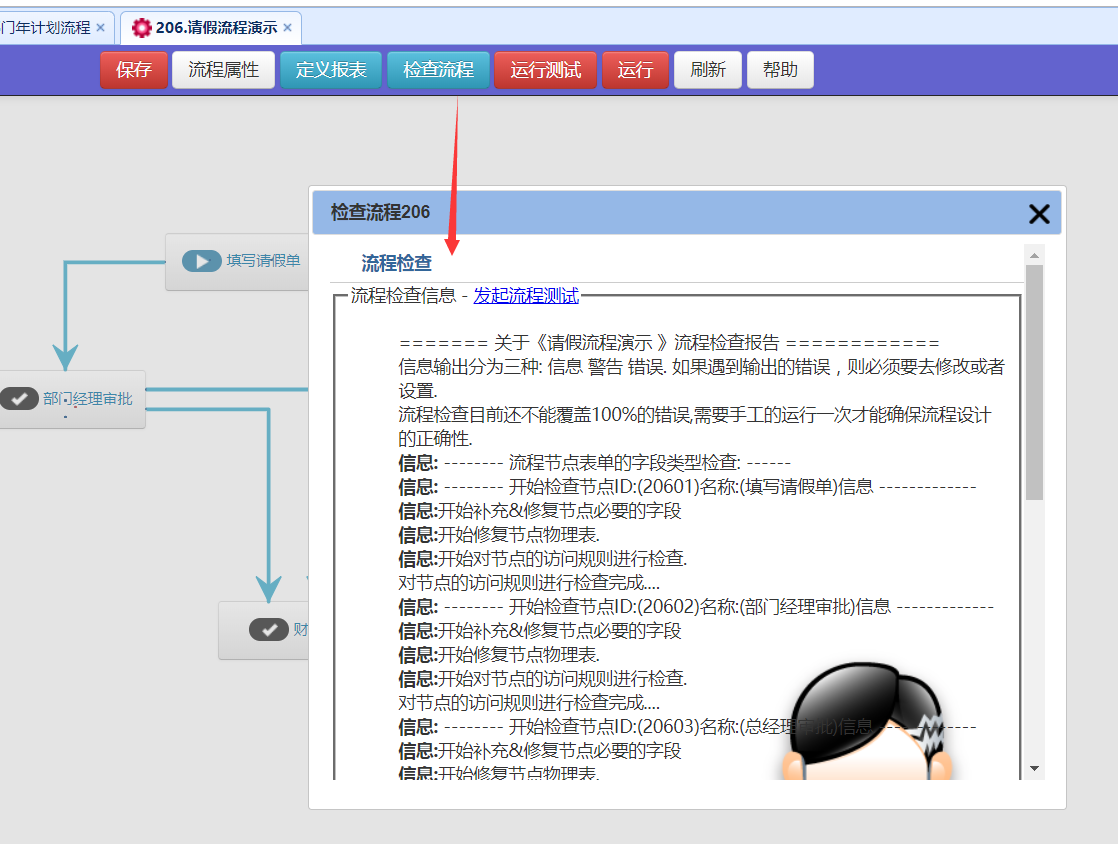
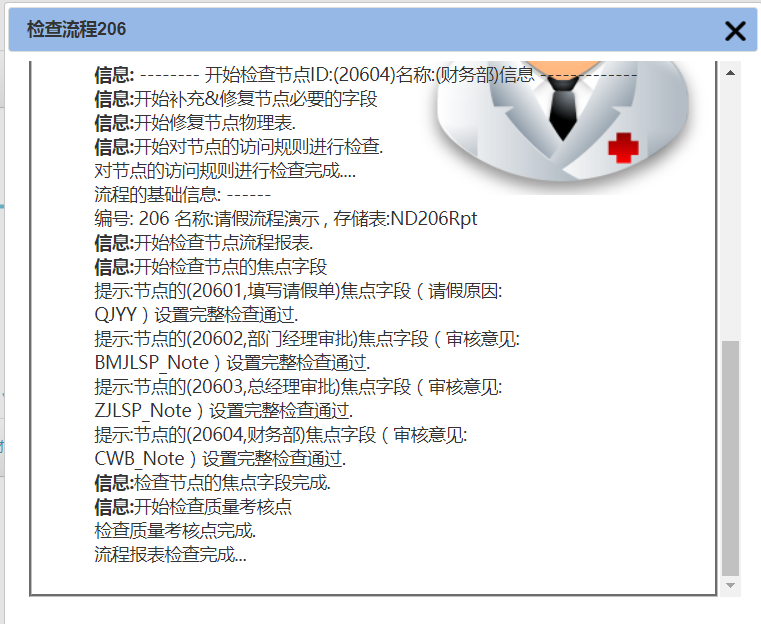
运行测试
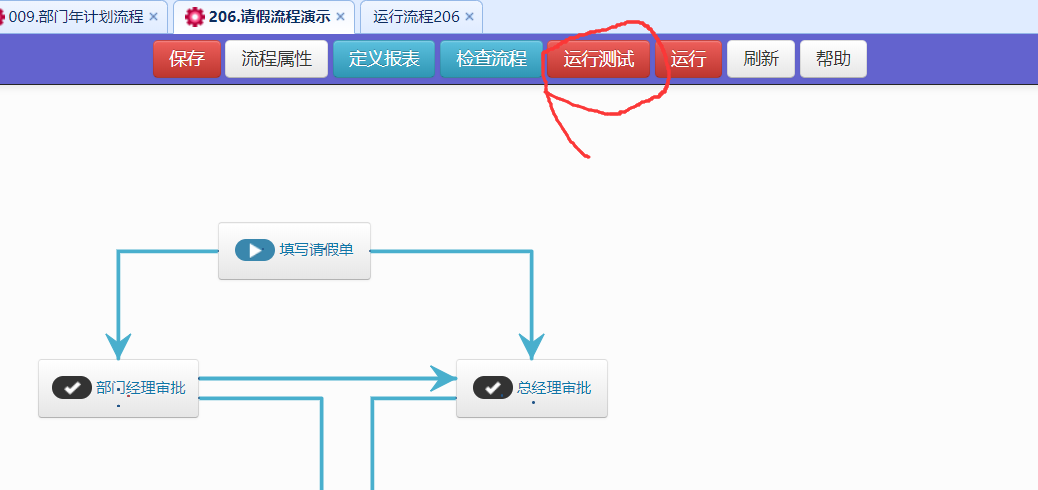
这个列表,列表展示的是所有可以发起请假流程的人员列表。
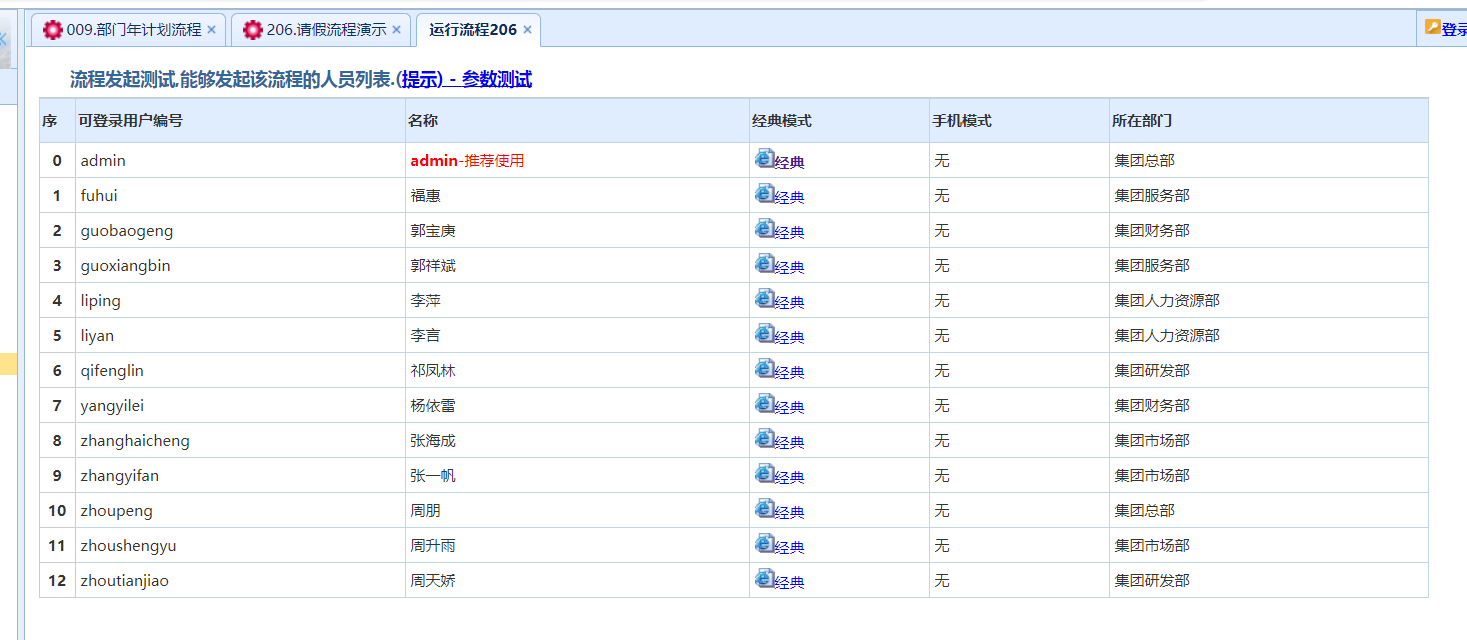
点击用户福惠进行测试
我们点击以福惠的身份登录
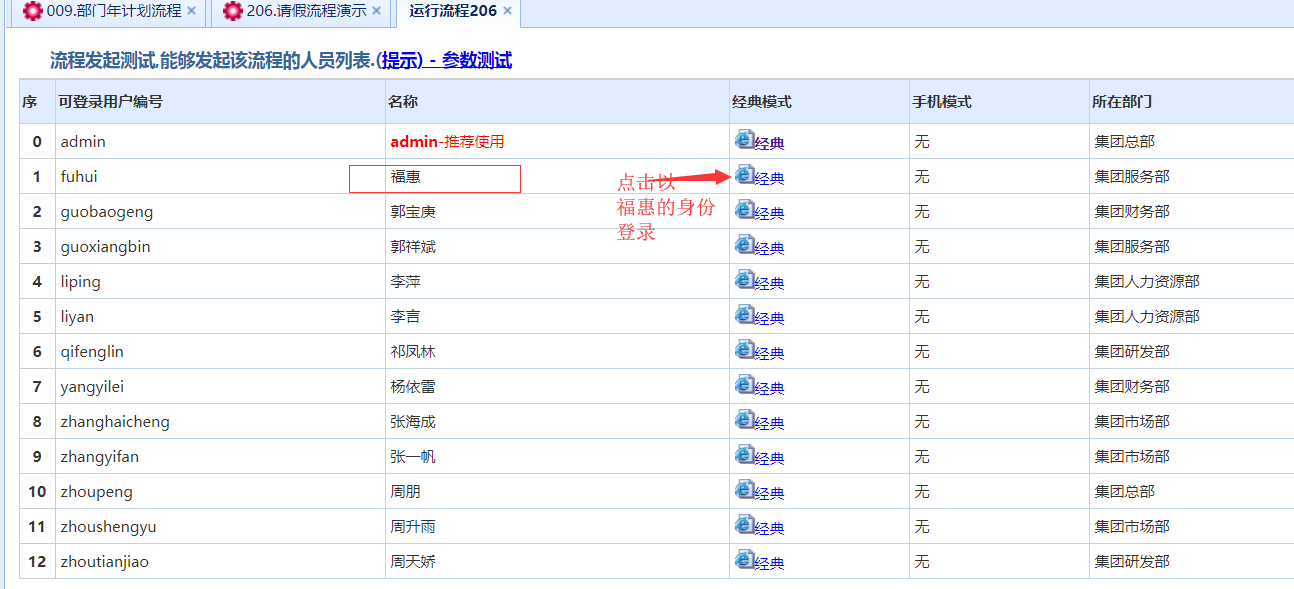
设置允许弹窗,然后,再重新点击一遍福惠发起流程。

就会弹出发起的界面
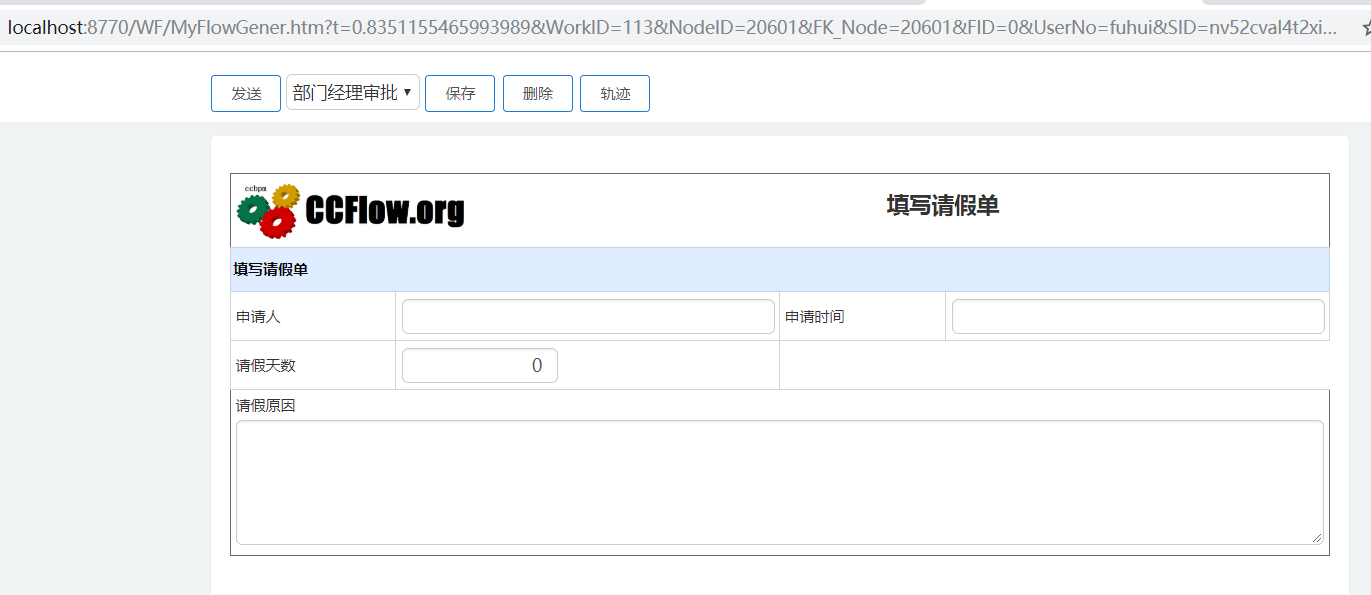
输入表单的信息,然后点击保存
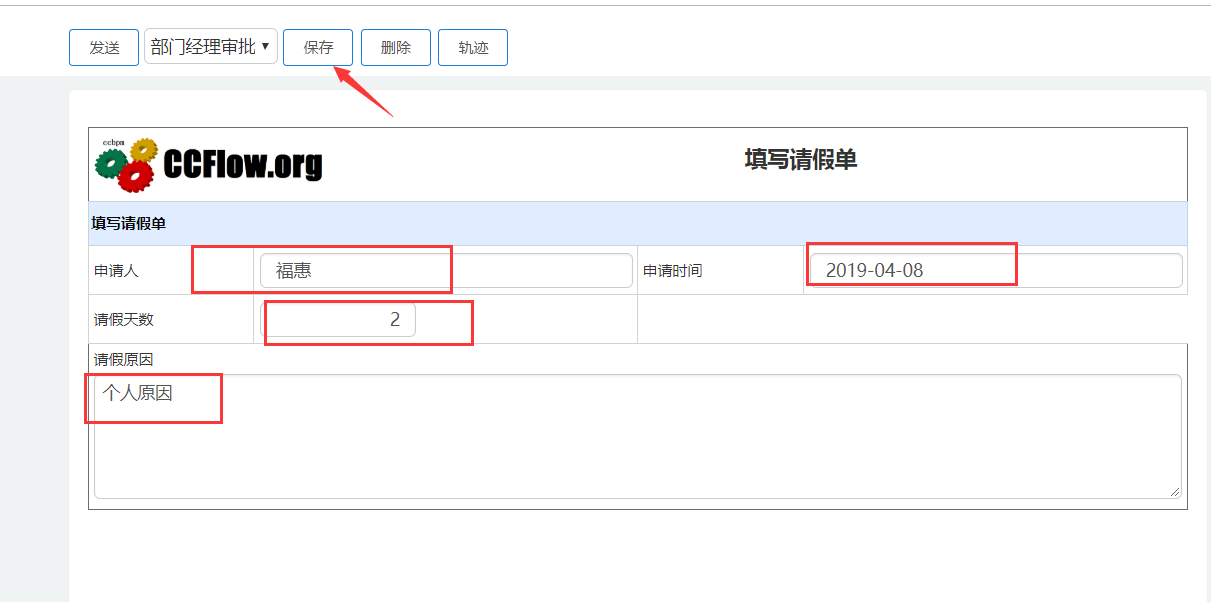
点击发送
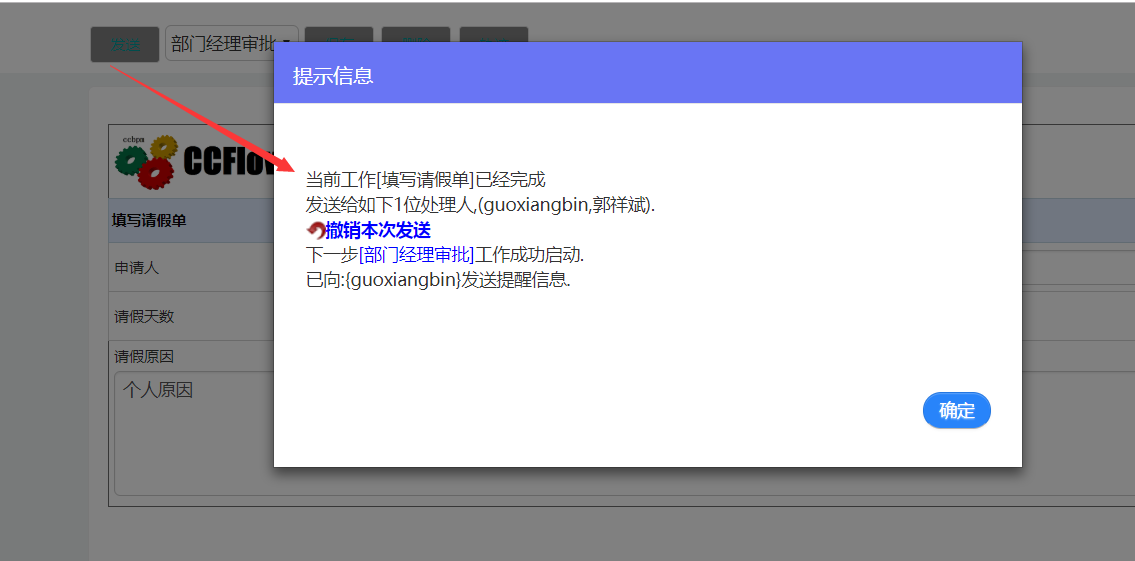
发送给如下1位处理人,(guoxiangbin,郭祥斌).
部门经理收到待办
然后我们用guoxiangbin的账号去登陆,退出当前账号
郭祥斌就收到了一个代办的信息
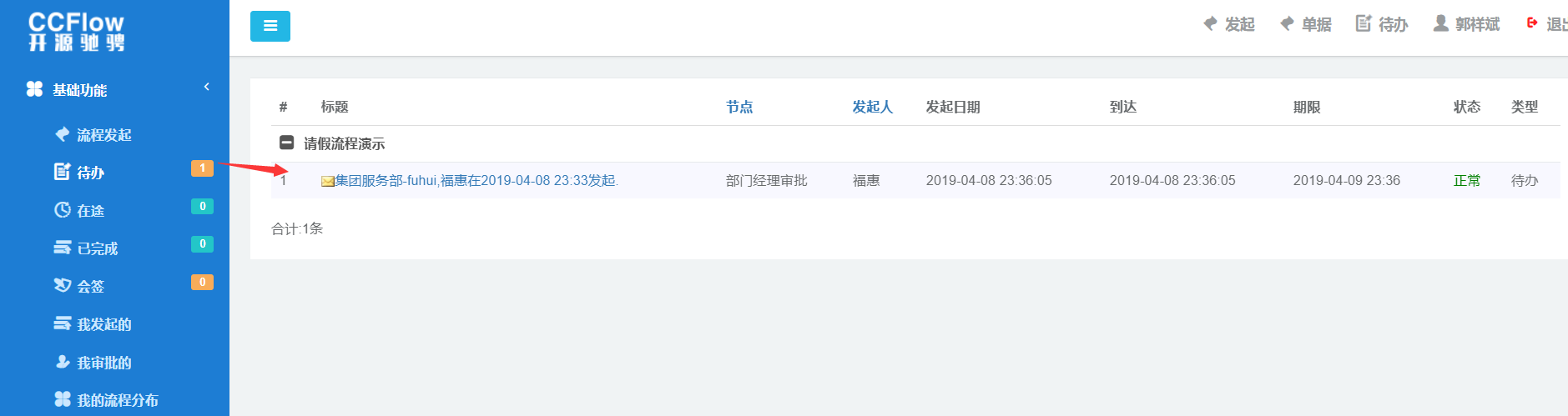
输入准假后,然后点击保存。

在发送按钮的后面,我们看到后面有一个总经理下拉菜单。我们点击可以看到,里面有两个选项,总经理和财务部
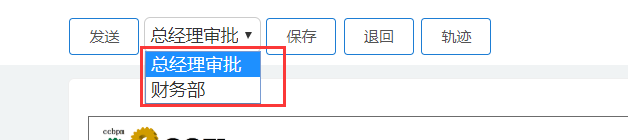
这两个按钮是我们在流程设计时的,和当前的部门经理相连着的两个换节点

和部门经理相连着的是总经理和财务部。如果天数满足大于等于3就发送给总经理,如果天数小于3就发送给财务部
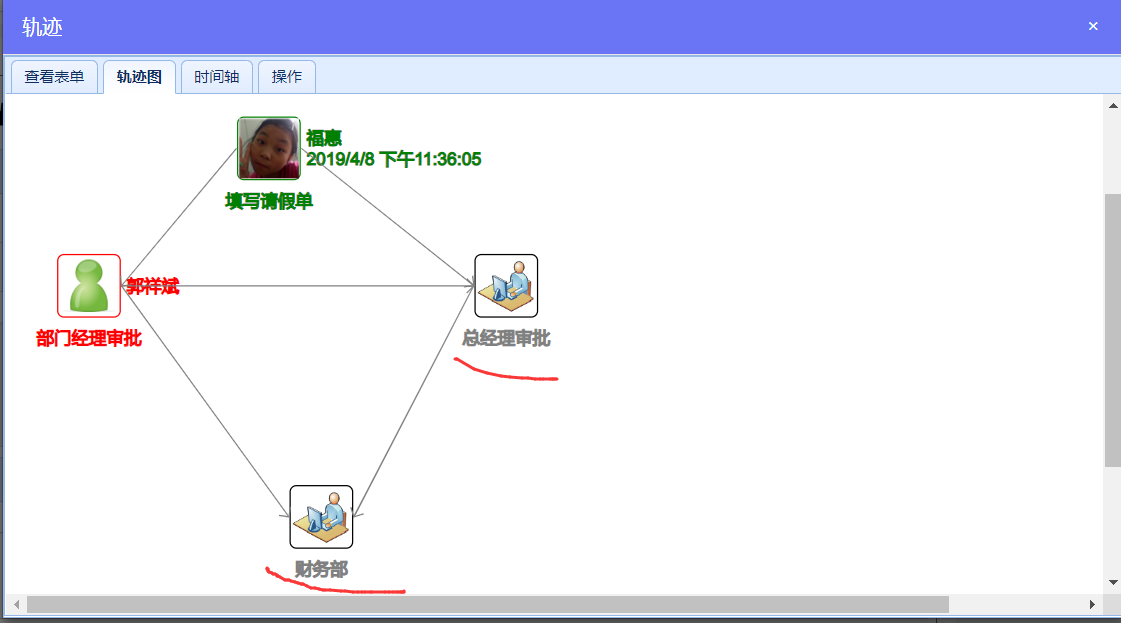
因为我们这里的请假天数是2天,直接选择财务部然后点击发送

财务部发送给了两个人。因为我们在财务部的节点上设置是按照部门的规则限定的。所以该部门上所有的人都可以收到这个代办
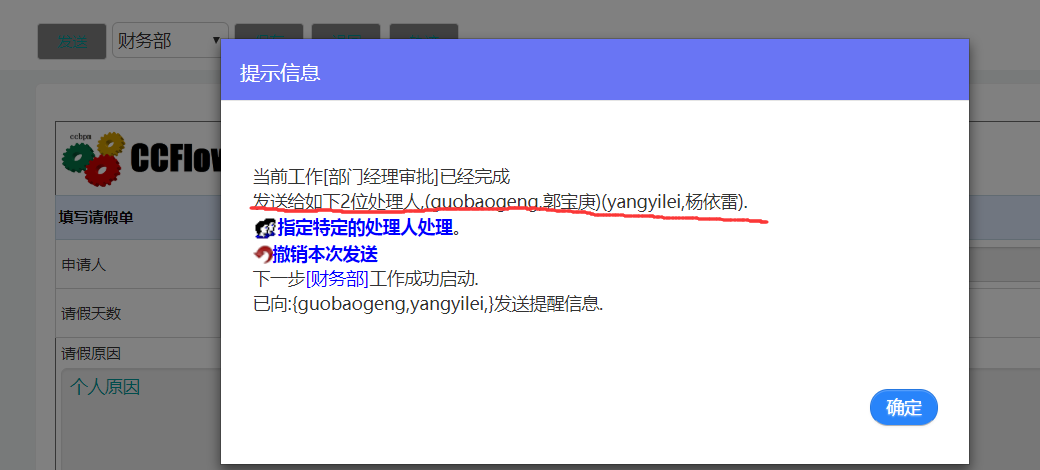
财务待办
我们以(yangyilei,杨依雷)身份登陆系统
 、
、
财务审批存在的问题
存在问题。无法看到上面请假单的详情,部门经理审批的详情。
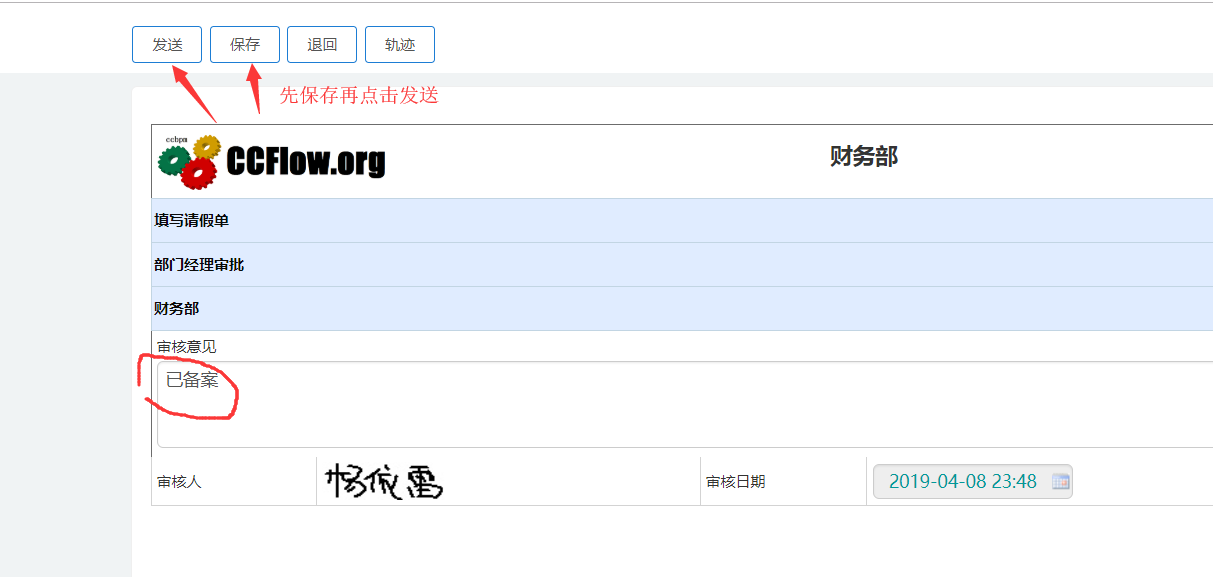
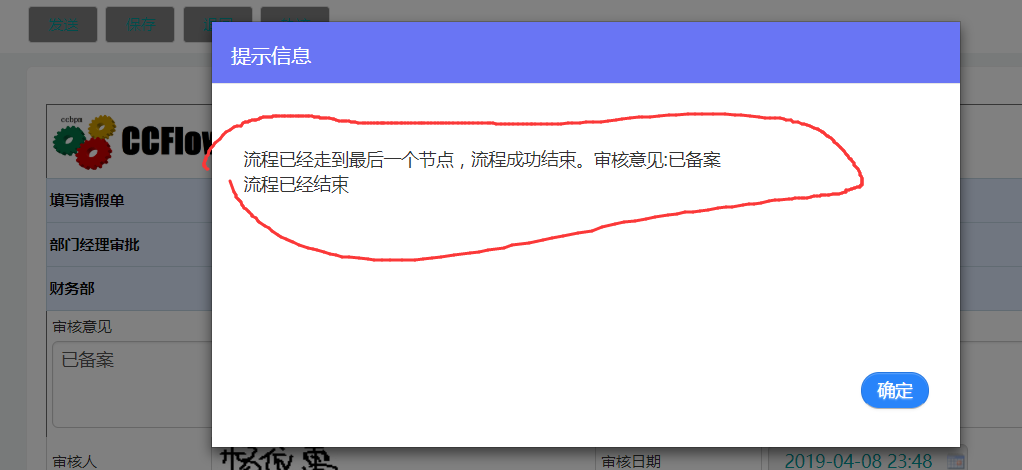
发起人看到已完成
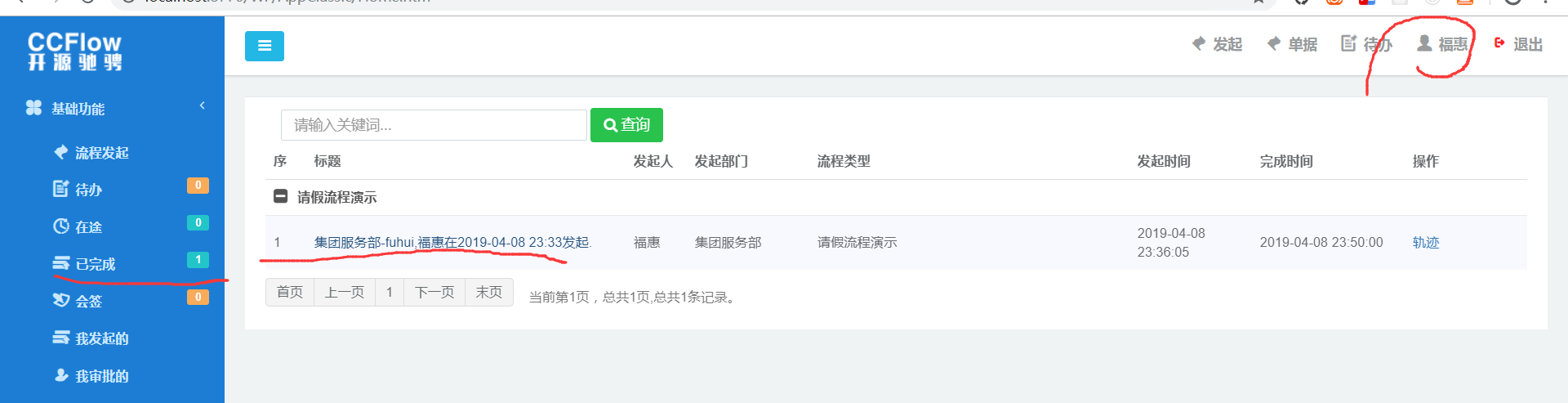
这里福惠到是可以看到经理和财务部的审批过程
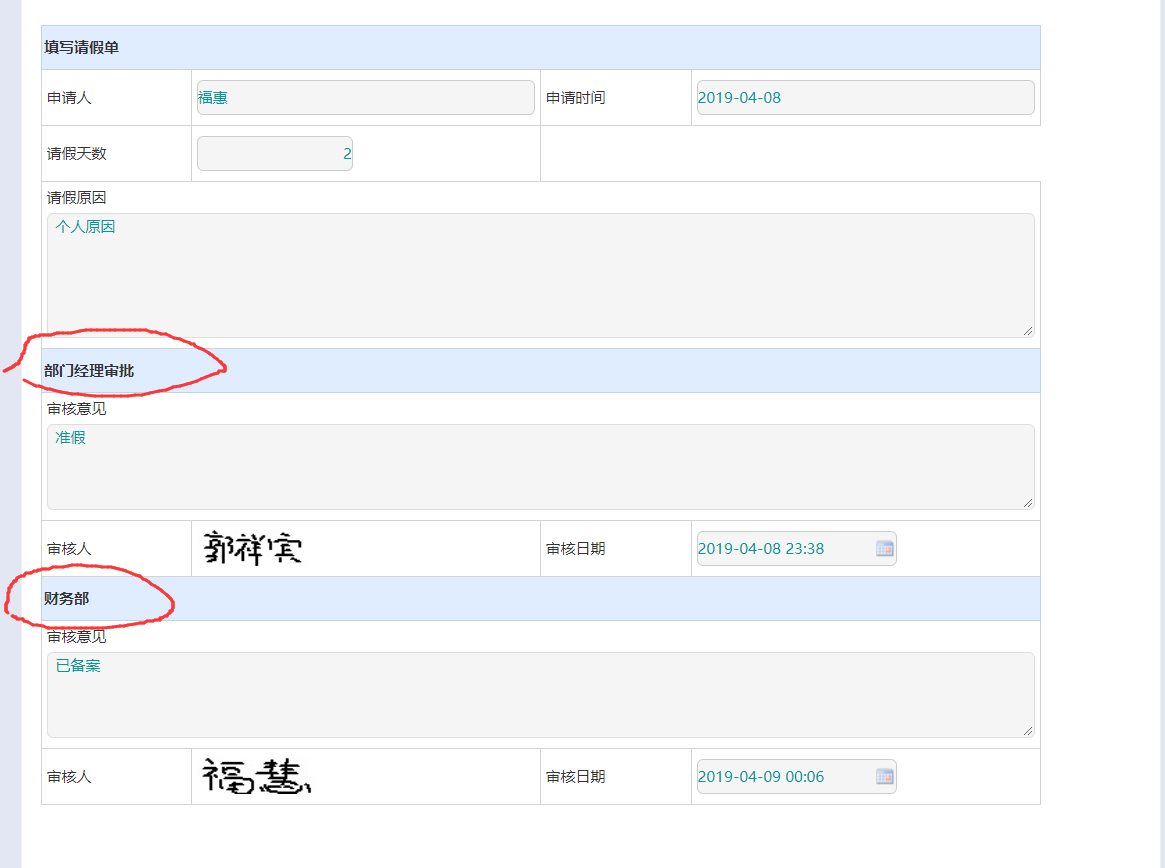
整个流程结束


其他的流程编号,以三位数的形式累加的。不满足三位数以0占位
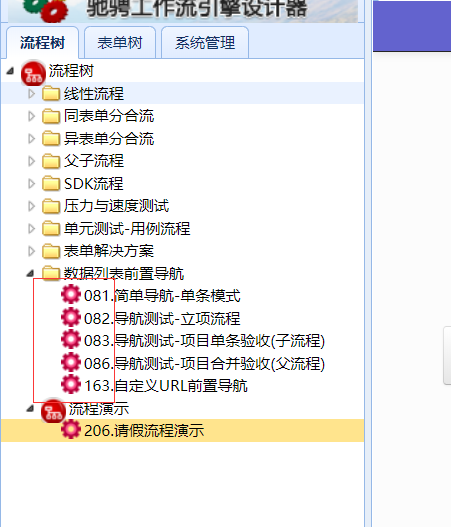
节点编号
在节点上右键--属性----
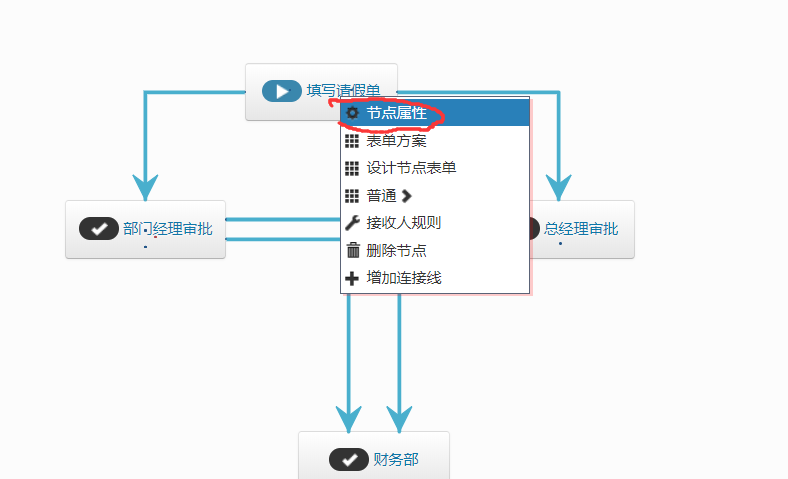
20601:206就是我们流程编号01就是节点编号
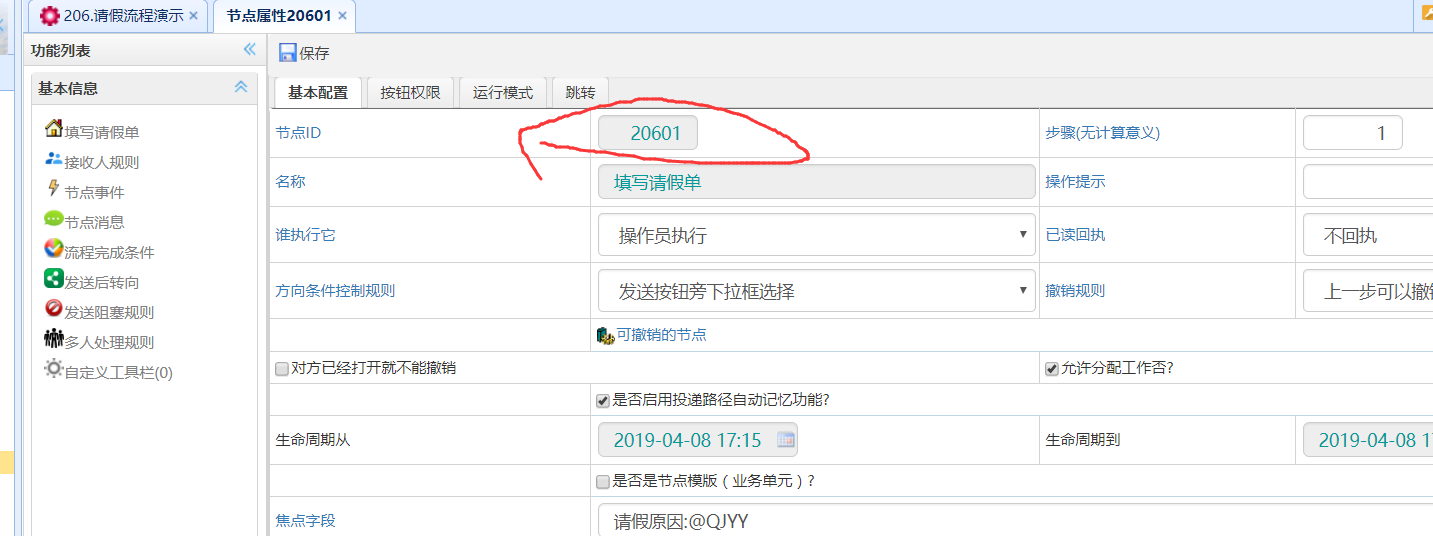
创建流程自动生成的表

查看数据库表确实存在这两个表:
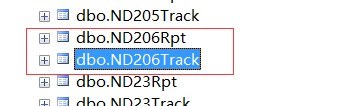
ND206Rpt表:部门经理、总经理、财务部都可以看到请假单的信息,请假单的具体的信息是填充在ND206Rpt表里的
ND206Reack表:流程运行的每一步的环节点的记录。轨迹日志表的数据,主要体现在轨迹图的查看
select * from ND206Rpt
select * from ND206Track
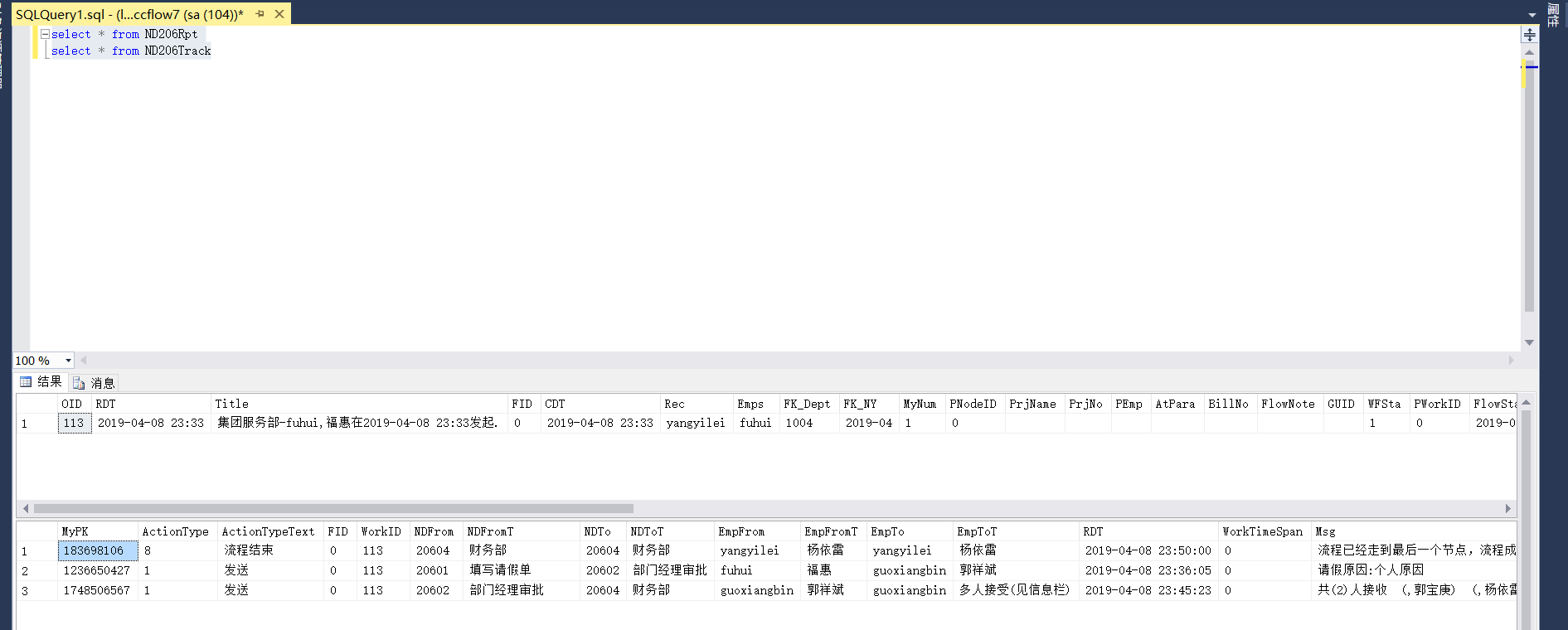
后续

